6. Parametryczne modelowanie kół zębatych
|
|
|
- Ignacy Bednarski
- 8 lat temu
- Przeglądów:
Transkrypt
1 wild-fire-41a /4/30 3:04 page 150 # Parametryczne modelowanie kół zębatych Przekładnie zębate należą do obiektów złożonych geometrycznie, o wysokich wymaganiach jakościowych. Koła zębate zwykle wykonuje się na specjalnościowych maszynach przeznaczonych głównie do tego typu zadań. Nowe technologie wytwarzania pozwalają na realizację bardziej skomplikowanych kształtów, które do niedawna były wykonywane w sposób uproszczony. Nowe możliwości to między innymi wytwarzanie kół zębatych metodami numerycznymi bezpośrednio z modelu 3D systemu CAD. Duża różnorodność stosowanych zazębień jak i różnorodność rozwiązań przekładni czyni korzystnym budowanie modeli parametrycznych łatwo adaptowalnych do zmieniających się potrzeb. Z ogólnych zasad projektowania przekładani wiadomo, że kształt zębów i innych parametrów koła powiązane są matematycznie i zależą od wielu czynników, stąd model parametryczny powinien być elastyczny by dopasować się do różnych wymagań. Zagadnienia te zostaną przedyskutowane dla wybranych przekładni o zazębieniu ewolwentowym Koła walcowe o zębach prostych Przy modelowaniu uzębienia ewolwentowego istnieje potrzeba zastosowania krzywej zwanej ewolwentą okręgu oraz innych krzywych tworzących profil zęba. W programie Pro/E, również przy modelowaniu geometrycznym kół zębatych, dogodnie będzie wykorzystać krzywe parametryczne. Do wykreślenia ewolwentowego zarysu zęba posłużono się równaniami opisanymi w literaturze [39], ważniejsze parametry, używane w dalszej części pracy, oznaczono na rys. 6.1, a podstawowe zależności opisujące geometrię kół zębatych przedstawiono w postaci równań (6.1) do (6.7).
2 wild-fire-41a /4/30 3:04 page 151 # Koła walcowe o zębach prostych 151 θ θ φ α Rys Charakterystyczne parametry występujące w równaniu ewolwenty średnica podziałowa d = m l z, (6.1) średnica okręgu zasadniczego d b = d cos(α), (6.2) luz wierzchołkowy wysokość głowy zęba wysokość stopy zęba średnica głów zębów średnica stóp zębów c = 0.2 m, (6.3) h a = (y + x) m, (6.4) h f = (y x) m + c, (6.5) d a = d + 2 h a, (6.6) d f = d 2 h f, (6.7) gdzie: l z - liczba zębów, m - moduł, α - kąt przyporu, x - współczynnik przesunięcia zarysu, y - współczynnik wysokości zęba.
3 wild-fire-41a /4/30 3:04 page 152 # Parametryczne modelowanie kół zębatych Przy opisie ewolwenty dogodnie jest skorzystać z zapisu parametrycznego we współrzędnych biegunowych. Umieszczając łuk ewolwenty symetrycznie względem osi x, dla kół z nieprzesuniętym zarysem otrzymamy następujące równania: ( db r = ( θ = tan a cos d b 2 r ), (6.8) 2 + t da d b 2 ) 180 π a cos d b 2 r θ b, (6.9) z = 0, (6.10) gdzie: θ b - początek odwijania się ewolwenty z koła zasadniczego, który można wyliczyć z zależności geometrycznych: θ b = θ d φ, (6.11) θ d = 90, l z (6.12) φ = tan(α d ) α d, (6.13) α d = cos d b d, (6.14) gdzie: θ d - kąt położenia punktu ewolwenty na kole podziałowym. W opisywanym przykładzie parametrami określającymi geometrię koła zębatego są: l z - liczba zębów, m - moduł, α - kąt przyporu, x - współczynnik przesunięcia zarysu, y - współczynnik wysokości zęba. Jako dodatkowe parametry można wprowadzić: r - promień zaokrąglenia zęba u podstawy i b - szerokość koła zębatego. Z uwagi na zapis równań wymagany przez Pro/E dokonano odpowiednich podstawień, na przykład DB za d b, ALFA za α itp. Przed wprowadzeniem równań do programu Pro/E niezbędne jest wprowadzenie danych. Można to uczynić, wybierając polecenie Tool/Parameters lub bezpośrednio jako relacje poleceniem Tool/Relations (listing 6.1). Ewolwenta jest jednoznacznie określona przez podanie średnicy koła zasadniczego, kierunku odwijania i punktu, z którego zaczyna się odwijać. Przy przesunięciu zębatki nacinającej o wartość x (dodatnią) grubość zęba na średnicy podziałowej (mierzona po łuku) zwiększa się o wartość 2x tan(α). Dla kół korygowanych średnica okręgu zasadniczego jest taka sama jak dla kół bez korekcji. Pozostałe wielkości występujące w opisie
4 wild-fire-41a /4/30 3:04 page 153 # Koła walcowe o zębach prostych 153 zarysu koła zębatego, będące funkcją wymienionych uprzednio parametrów, zostaną wprowadzone do programu Pro/E jako relacje, poleceniem Tools/Relations. Równania i dane można wpisać bezpośrednio lub też je skopiować z uprzednio przygotowanego pliku ASCII. Listing 6.1. Równania w oknie opcji Edit Rel z wprowadzonymi równaniami D=M LZ C=0.2 M HA=(Y+X) M HF=(Y X) M+C DB=D COS ( ALFA ) DA=D+2 HA DF=D 2 HF A_D=ACOS ( DB/D ) FI=TAN ( A_D) 180/PI A_D TETA_B=90/LZ 360 X TAN ( ALFA )/(D PI) FI PR=(DA DF)/20 Uwzględniając korekcję uzębienia oraz to, że w programie Pro/E argumentem funkcji trygonometrycznych jest wartość kąta w stopniach oraz że rezultat funkcji cyklometrycznych jest także wyrażony w stopniach, wprowadzone i obliczone przez program wartości parametrów pokazano w tabeli 6.1. Tabela 6.1 Wprowadzone i obliczone przez program wartości parametrów Name X-refs Current value M Local e+00 LZ Local e+01 ALFA Local e+01 B Local e+01 X Local e+00 Y Local e-01 D Local e+01 DB Local e+01
5 wild-fire-41a /4/30 3:04 page 154 # Parametryczne modelowanie kół zębatych Name X-refs Current value C Local e-01 HA Local e+00 HF Local e+00 DA Local e+00 DF Local e+01 A D Local e+01 FI Local e-01 TETA B Local e+00 PR Local e-01 Tabela 6.1 c.d Po wprowadzeniu parametrów oraz relacji przygotowano jeszcze krzywe pomocnicze. Korzystając z polecenia Insert/Model Datum/Sketch, narysowano na płaszczyźnie FRONT dwa okręgi, do których odpowiednio przypisano parametry DF i DA. Na tej samej płaszczyźnie po wybraniu Insert/Model Datum/Equation, wskazaniu układu współrzędnych (rys. 6.2) oraz wybraniu opcji Cylindrical wprowadzono równania ewolwenty jak na rys Po wprowadzeniu danych na płaszczyźnie pojawia się odcinek ewolwenty (rys. 6.4). Rys Okienko wyboru układu współrzędnych Rys Okienko z wprowadzonymi równaniami ewolwenty we wsp. walcowych Kolejna czynność to wygenerowanie walca poleceniem Extrude. W szkicowniku wykorzystano okrąg pomocniczy o średnicy DA jako zarys podstawy walca. W tym celu zrzutowano go poleceniem szkicownika Edge/Use/Single. Projekcję walca wykonano, wprowadzając parametr B jako jego wysokość (rys. 6.5).
6 wild-fire-41a /4/30 3:04 page 155 # Koła walcowe o zębach prostych 155 Rys Zdefiniowane pomocnicze krzywe: dwa okręgi oraz ewolwenta Rys Walec wygenerowany na podstawie okręgu o średnicy DA, widoczny jest również okrąg o średnicy DF i ewolwenta Po wygenerowaniu walca wykonano jeden wrąb, w tym celu wybrano polecenie Extrude z opcją Cut. Dla szkicownika tej operacji wybrano powierzchnię czołową walca. Profil wrębu zęba uzyskano głównie posługując się wcześniej przygotowanymi krzywymi. Korzystając z opcji Edge/Use/Single, na szkicownik zrzutowano okręgi o średnicach DA i DF oraz ewolwentę. Następnie ewolwentę przedłużono stycznie odcinkiem do okręgu DF i zaokrąglono promieniem PR do okręgu DF (rys.6.6). Po naszkicowaniu połowy zarysu zęba wykonano jego lustrzane odbicie, a następnie szkic ten wykorzystano do usunięcia materiału i otrzymano jeden wycięty wrąb (rys.6.7).
7 wild-fire-41a /4/30 3:04 page 156 # Parametryczne modelowanie kół zębatych Rys Profil wrębu międzyzębnego (T - punkty styczności w konstrukcji zarysu wrębu) Rys Model po wykonaniu jednego wrębu Rys Ustalenie parametrów dla polecenia Pattern
8 wild-fire-41a /4/30 3:04 page 157 # Koła walcowe o zębach prostych 157 Do rozmieszczenia na obwodzie koła pozostałych wrębów zastosowano polecenie Pattern i użyto opcji Axis (wzór kołowy). Po wprowadzeniu wartości skoku kąta w postaci działania 360/LZ i podaniu liczby kopii wykonane zostaną wręby (rys. 6.9). Aby ich liczbę uzależnić od liczby zębów, należy poleceniami Edit oraz Info/Switch Dimensions (rys. 6.10) odczytać nazwę zmiennej sterującej liczbą kopii (p16). W oknie relacji trzeba wstawić działanie P16=LZ (rys. 6.11). Po odświeżeniu (Edit/Regenerate) wręby zostaną powielone na całym kole (rys. 6.12). Rys Model po wykonaniu kilku wrębów Rys Odczytanie nazwy wymiaru: liczba kopii (p16) Zbudowany model obowiązywać będzie w określonym przedziale wartości parametrów. Szczególnym ograniczeniem jest liczba zębów. Tak na przykład dla liczby zębów LZ>42i kąta przyporu α = 20 średnica ich stóp d f jest większa od średnicy okręgu zasadniczego d b. Oznacza to, że ewolwenta zaczyna się odwijać poniżej d f (rys. 6.13), co powoduje problemy z uzyskaniem zamkniętego profilu zęba. Można je rozwiązać [39], budując profile o różnej strukturze dla wartości db > df i dla db df. Do tego celu zastosowano polecenie Program/Edit Design. Po jego wywołaniu pojawia się okno z plikiem tekstowym, w którym znajdują się m.in. wpisane uprzednio relacje oraz wykonane operacje. Przeglądając postać tekstową, zawartość programu, trzeba się ustawić przed fragmentem odpowiedzialnym za wykonanie wrębów. W tym przypadku będą one przed operacją Axis A 1, stąd też łatwo można znaleźć to miejsce za pomocą opcji wyszukiwania wyrazów w tekście po podaniu nazwy A 1 (rys. 6.14).
9 wild-fire-41a /4/30 3:04 page 158 # Parametryczne modelowanie kół zębatych Rys Uaktualniona tabela relacji Rys Parametryczny model koła zębatego Rys Krzywe ewolwentowe dla DB<DF
10 wild-fire-41a /4/30 3:04 page 159 # Koła walcowe o zębach prostych 159 Rys Okno wyszukiwania tekstu Rys Rezultat przy działaniu instrukcji warunkowej dla lz=50 Rys Aktualizacja pliku relacji Przed operacją wykonania wrębu, przed Add Feature (listing 6.1), wstawiono instrukcję warunkową IF(DB>DF), zamykając ją łącznie z pozostałymi operacjami, związanymi z wykonaniem wrębów poleceniem END IF. W tym
11 wild-fire-41a /4/30 3:04 page 160 # Parametryczne modelowanie kół zębatych przypadku nastąpiło to za ostatnią instrukcją End Add, a przed MassProp. Wstawienie instrukcji warunkowej pokazano na listingu 6.2. Podstawiając pod zmienną LZ wartość 50 (Relations) i po wywołaniu polecenia Regenerate, pominięte zostaną operacje wykonywania wrębów zębów, otrzymamy jedynie walec jak na rys Listing 6.2. Wstawienie instrukcji warunkowej do modelu koła zębatego Listing 6.3. Wstawienie instrukcji warunkowej dla DB< DF NAME = A_1 FEATURE BELONGS TO LOCAL GROUP SKETCH_1 SECTION NAME = S2D FEATURE IS IN LAYER ( S ) : END ADD 02 PRT_ALL_AXES OPERATION = SHOWN END IF MEMBER OF A GROUP, NAME = SKETCH_1 IF ( DB<DF ) LEADING FEATURE OF THE GROUP : ID = LAST FEATURE OF THE GROUP : ID = 145 END ADD ADD FEATURE ( initial number 10)... INTERNAL FEATURE ID 836 IF ( DB>DF ) ADD FEATURE PARENTS = 145(#9) TYPE = PATTERN INTERNAL FEATURE ID PARENTS = 145(#9) TYPE = PATTERN MAIN PATTERN DIMENSIONS : d20 = 56.4R ( weak ) LEADER OF A (10 X 1) DIM GENERAL PATTERN d21 = 63R ( weak ) MAIN PATTERN DIMENSIONS : d22 = 0 (weak ) d9 = 0.9R d23 = 0 (weak ) d13 = 9 d24 = 9 d14 = 3.94 d15 = 360 END ADD END IF... MASSPROP END MASSPROP d25 = d26 = 360 END ADD END IF... MASSPROP END MASSPROP W celu wykonania wrębów dla innych danych powtórzono wszystkie czynności modelowania: zarysu wrębu, jego wycięcia oraz powielenia. Dopisano warunki, które spowodują, że wykonane ostatnio operacje będą tworzone tylko wtedy, gdy DB>DF. Dla warunku odwrotnego opracowano podobne rozwiązanie (listing 6.3). W tym przypadku w programie przed nowo utworzonymi
12 wild-fire-41a /4/30 3:04 page 161 # Modelowanie koła o zębach śrubowych 161 operacjami, przed linią Add Feature, wpisano warunek IF (DB<=DF). Na końcu nowego bloku operacji, po End Add, wpisano: END IF. Tak uzyskany model będzie parametrycznym modelem koła zębatego o uzębieniu ewolwentowym zewnętrznym również dla DB<=DF. Rys Model koła dla DF<DB 6.2. Modelowanie koła o zębach śrubowych Rys Sposób powstawania linii zęba śrubowego na walcu zasadniczym Modelowanie zębów śrubowych będzie bardziej złożone niż zębów prostych, bowiem inaczej przedstawiają się w tym przypadku warunki współpracy kół [39]. Zostanie to omówione na przykładzie koła walcowego. Na walec zasadniczy Db nawija się taśma, której koniec jest ścięty pod kątem, tworząc odcinek BD (rys. 6.18). Podczas nawijania lub odwijania odcinek BD tworzy powierzchnię boku zęba. Powierzchnia ta w przekroju normalnym do osi walca jest ewolwentą (rys. 6.19). Po nawinięciu taśmy jej koniec AC tworzy linię śrubową. W literaturze spotyka się różne podejście do wykonywania kół śrubowych.
13 wild-fire-41a /4/30 3:04 page 162 # Parametryczne modelowanie kół zębatych Przyjmując, że w przekroju czołowym występuje zarys ewolwentowy określony jak do zwykłego koła walcowego, model pojedynczego wrębu można wykonać, korzystając z polecenia Insert/Sweep Blend. W tym celu niezbędne będzie zdefiniowanie ścieżki jako linii śrubowej i dwóch profili normalnych do krzywej na obu jej końcach. Profil w płaszczyźnie normalnej linii śrubowej musi być tak określony, by w płaszczyźnie czołowej walca mógł stanowić przekrój ewolwentowy wrębu. Przekroje te będą obrócone względem siebie o kąt BETAW; pochylenie linii śrubowej na walcu podziałowym oznaczono jako BETA. Zależność między tymi kątami łatwo obliczyć, porównując różnice długości nawinięć. Zatem, podobnie jak dla koła o zębach prostych, ewolwenta jest jednoznacznie określona przez podanie średnicy koła zasadniczego, kierunku odwijania i punktu, z którego zaczyna się odwijać. Rys Zęby śrubowe koła walcowego, ewolwenta w widoku czołowym Modelowanie rozpoczniemy od zdefiniowania zależności matematycznych, korzystając z polecenia Relations. Po jego wywołaniu wprowadzono dane i równania jak dla koła o zębach prostych oraz nowe wielkości. Nowe parametry to kąt pochylenia linii śrubowej BETA oraz kąt BETAW. Ze względu na kątowe wejście profilem wprowadzono dwie pomocnicze równoległe powierzchnie odsunięte, równo od powierzchni czołowych walca, w którym będą nacinane zęby. Parametry charakteryzujące te powierzchnie to odsuniecie ODS oraz odległość pomiędzy nimi BW. Wprowadzono też pomocniczy parametr DAA, którego wartość wyznacza zewnętrzną średnicę dla profilu narzędzia w operacji wycinania wrębu. Po dokonaniu tych czynności zawartość pliku RELATIONS przedstawiono na listingu 6.4.
14 wild-fire-41a /4/30 3:04 page 163 # Modelowanie koła o zębach śrubowych 163 Listing 6.4. Definicja relacji dla koła zębatego o zębach śrubowych M=3 LZ=45 ALFA=20 ODS=10 B=30 BW=B+2 ODS BWZ= BW BETAW=40 D=M LZ ALFAN=ATAN ( TAN ( ALFA) COS ( BETAW )) X=0 Y=1 C=0.2 M HA=(Y+X) M HF=(Y X) M+C DB=D COS ( ALFA ) DA=D+2 HA DAA=DA+0.5 HF DF=D 2 HF A_D=ACOS ( DB/D ) FI=TAN ( A_D) 180/PI A_D TETA_B=90/LZ 360 X TAN ( ALFA )/(D PI) FI Listing 6.5. Definicja paremetrów dla koła o zębach śrubowych M Real Number LZ Real Number ALFA Real Number ODS Real Number B Real Number BW Real Number BWZ Real Number BETAW Real Number D Real Number X Real Number Y Real Number C Real Number HA Real Number HF Real Number DB Real Number DA Real Number DAA Real Number DF Real Number A_D Real Number FI Real Number TETA_B Real Number Po wprowadzeniu relacji przystąpiono do wygenerowania elementów pomocniczych, takich jak krzywe, płaszczyzny i szkice. Zdecydowano się na zapis linii opisujących profil wrębu za pomocą równań matematycznych. Ponadto, podobnie jak przy modelowaniu kół o zębach prostych należało wziąć pod uwagę fakt, że struktura profilu wrębu będzie różna w zależności od wartości średnicy db. W pierwszej kolejności powinien zostać rozpatrzony przypadek dla DB>DF, czyli gdy ewolwenta zaczyna się odwijać powyżej średnicy stóp. W tym przypadku profil wrębu będzie zbudowany z ewolwenty, łuków oraz linii stycznych łączących ewolwentę z dnem wrębu. Przygotowane wcześniej elementy zostaną użyte do zbudowania profilu wrębu na powierzchni czołowej walca. Elementy pomocnicze pokazano na rys. 6.20; w tle widok koła zębatego, które zostanie wygenerowane na ich podstawie.
15 wild-fire-41a /4/30 3:04 page 164 # Parametryczne modelowanie kół zębatych Rys Elementy pomocnicze do wykonania koła zębatego W tabeli 11 zestawiono równania i graficznie zilustrowano po-szczególne elementy pomocnicze, ich oznaczenia na drzewie operacji odpowiadają wykonaniu następujących elementów: Sketch1 - okręgu podziałowego, Curve id45 -linii śrubowej zęba, Curve id47 - ewolwenty prawej części wrębu na powierzchni Front, Curve id49 - ewolwenty lewej części wrębu na powierzchni Front, Curve id51 - łuku zewnętrznego narzędzia do wykonania wrębu na powierzchni Front, Curve id51 - łuku wewnętrznego narzędzia do wykonania wrębu na powierzchni Front, DTM1 - powierzchni równoległej do Front i przechodzącej przez koniec linii śrubowej, CSO - pomocniczego układu współrzędnych oddalonego o wartość BWZ, Curve id71 - ewolwenty prawej części wrębu na powierzchni DTM1, Curve id73 - ewolwenty lewej części wrębu na powierzchni DTM1,
16 wild-fire-41a /4/30 3:04 page 165 # Modelowanie koła o zębach śrubowych 165 Curve id75 - łuku zewnętrznego narzędzia do wykonania wrębu na powierzchni DTM1, Curve id77 - łuku wewnętrznego narzędzia do wykonania wrębu na powierzchni DTM1, DTM2 - powierzchni równoległej do DTM1 odsuniętej o wybieg narzędzia na odległość ODS. Tabela 6.2 Równania i postać graficzna elementów pomocniczych Polecenie Równanie Postać graficzna Sketch1 Curve id45 r=d/2 theta=t*betaw z=-t*bw r=-(db/2+t*(daa-db)/2) Curve id47 a=acos(db/(2*r)) theta=tan(a)*180/pi-a-teta b z=0 Curve id49 r=-(db/2+t*(daa-db)/2) a=acos(db/(2*r)) theta=-(tan(a)*180/pi-a-teta b) z=0
17 wild-fire-41a /4/30 3:04 page 166 # Parametryczne modelowanie kół zębatych Tabela 6.2 c.d Polecenie Równanie Postać graficzna Curve id51 r=daa/2 a=acos(db/(2*r)) theta=360/lz/2-360/lz*t z=0 Curve id53 r=df/2 a=acos(db/(2*r)) theta=360/lz/2-360/lz*t z=0 DTM1 paralell through CSO $D17=BWZ
18 wild-fire-41a /4/30 3:04 page 167 # Modelowanie koła o zębach śrubowych 167 Tabela 6.2 c.d Polecenie Równanie Postać graficzna Curve 71 Curve 73 r=-(db/2+t*(daa-db)/2) a=acos(db/(2*r)) theta=tan(a)*180/pi-a-teta b+ +betaw z=0 r=-(db/2+t*(daa-db)/2) a=acos(db/(2*r)) theta=-(tan(a)*180/pi-a-teta b- -betaw) z=0 Curve 75 r=daa/2 a=acos(db/(2*r)) theta=360/lz/2+betaw-360/lz*t z=0 Curve 77 r=df/2 a=acos(db/(2*r)) theta=360/lz/2+betaw-360/lz*t z=0 DTM2 $D17=BWZ
19 wild-fire-41a /4/30 3:04 page 168 # Parametryczne modelowanie kół zębatych Po wykonaniu elementów pomocniczych z płaszczyzny DTM2 wygenerowano walec o średnicy DA i wysokości B. Następnie przystąpiono do wykonania profili na płaszczyźnie Front oraz DTM1. Ich wykonanie polegało na otwarciu szkicownika na odpowiedniej płaszczyźnie, wykorzystaniu pomocniczych elementów, takich jak łuki, ewolwenta, linie i ich odpowiednie docięcie, by tworzyły przekrój zamknięty. Przedstawiony na rys Sketch 2 dotyczy wrębu na płaszczyźnie Front, a Sketch 3 na płaszczyźnie DTM1. Rys Profile wrębu zęba Dysponując tymi elementami wywołano, polecenie Sweep/Blend z opcją Cut. W oknie Blend Opts wybrano opcje jak na rys. 6.23, po czym po zatwierdzeniu program przechodzi do wyboru ścieżki; w oknie Chain (rys. 6.24) wybrano opcję Curve Chain i określono punkt startowy na krzywej. Następnie, po kolejnym zatwierdzeniu, zdefiniowano jako zerowe pochylenie przekrojów względem osi Z. Dalej program przechodzi do definicji przekroju profilu na płaszczyźnie normalnej do początku krzywej prowadzącej, po czym skrzyżowanymi liniami przerywanymi wyświetla początek linii śrubowej; w tle widać (rys. 6.25) profil Sketch 2, który należy przetransformować do tego szkicownika. Po zatwierdzeniu program przechodzi do drugiego końca linii śrubowej na płaszczyznę normalną i podobnie jak poprzednio trzeba przetransformować profil, tym razem ze szkicu Sketch 3 (rys. 6.26). Należy przy tym zwrócić
20 wild-fire-41a /4/30 3:04 page 169 # Modelowanie koła o zębach śrubowych 169 uwagę, by wektory orientacyjne przekrojów były zgodne, w przeciwnym przypadku wrąb będzie skręcony. Poprawne działanie polecenia obrazuje rys Rys Wybór opcji NrmtoOrginTraj w oknie Blend Opts Rys Wybór opcji Curve Chain w menu Chain
21 wild-fire-41a /4/30 3:04 page 170 # Parametryczne modelowanie kół zębatych Rys Transformacja profilu ze Sketch2 na płaszczyznę normalną do krzywej Rys Transformacja profilu ze Sketch3 na płaszczyznę normalną do krzywej Rys Rezultat poprawnego zadziałania polecenia Sweep/Blend Po wykonaniu jednego wrębu w opisany sposób można te zęby powielić i otrzymamy model koła walcowego o zębach śrubowych dla db>df. Aby zabezpieczyć poprawne działanie modelu, operacje: Sketch 2, Sketch 3 oraz Pattern 1 objęte zostaną instrukcją warunkową IF(DB>DF) i END IF. W tym celu w poleceniu Program trzeba odszukać odpowiedni ciąg poleceń (listing 6.6).
22 wild-fire-41a /4/30 3:04 page 171 # Modelowanie koła o zębach śrubowych 171 Listing 6.6. Wstawienie instrukcji IF(DB>DF) PROTRUSION : Extrude SECTION NAME = S2D0004 FEATURE IS IN LAYER ( S ) : 02 PRT_ALL_AXES OPERATION = SHOWN FEATURE S DIMENSIONS: d23 = 20 d25 = 60 Dia END ADD... IF (DB>DF) ADD FEATURE (initial number 20) INTERNAL FEATURE ID 55 ADD FEATURE (initial number 28) INTERNAL FEATURE ID 182 PARENTS = 45(#7) 55(#20) 79(#21) 112(#23) CUT: Swept Blend, Norm to Origin Traj, Sketched Sections... MAIN PATTERN DIMENSIONS: d26 = 0 d29 = 0Z d40 = 0Z d49 = 36 d50 = d51 = 360 END ADD END IF MASSPROP END MASSPROP
23 wild-fire-41a /4/30 3:04 page 172 # Parametryczne modelowanie kół zębatych Rys Model koła i drzewo operacji po powieleniu zębów operacją Patern Dla DB<=DF należy zbudować nowe profile na płaszczyźnie Front oraz DTM1, co obrazują rys i 6.29 i powtórzyć całą procedurę wycinania i powielenia wrębu. Po wykonaniu tych czynności w poleceniu Program nowe elementy trzeba umieścić pomiędzy IF a END IF dla tego przypadku. Aby model można było zmieniać dla różnych parametrów, to również takie dane, jak liczba kopii wrębów i podziałka należy podstawić za zmienne systemowe w poleceniu Relation (rys. 6.30). W tym przypadku D49, D117 oraz P52 i P120 reprezentują odpowiednio podziałkę i liczbę wrębów (rys. 6.31). Rys Profil wrębu dla DB<=DF na płaszczyźnie Front Rys Profil wrębu dla DB<=DF na płaszczyźnie DTM1
24 wild-fire-41a /4/30 3:04 page 173 # Modelowanie koła stożkowego 173 Rys Uzupełnienie relacji o parametry wzoru operacji powielenia wrębu Rys Uzupełnienie relacji o parametry wzoru operacji powielenia wrębu Zbudowany model pozwala na wygenerowanie różnych modeli kół o zębach śrubowych zarówno lewo, jak i prawoskrętnych w szerokim zakresie zmian parametrów. Na rys pokazano wybrane modele. Lz=40 beta= 50 Lz=40 beta =-50 Lz=10 beta 50 Rys Przykładowe modele kół wygenerowane dla różnych danych 6.3. Modelowanie koła stożkowego Modelowanie koła stożkowego zostanie pokazane na przykładzie przekładni o osiach przecinających się. Dla tego przypadku wymiary uzębień kół stoż-
25 wild-fire-41a /4/30 3:04 page 174 # Parametryczne modelowanie kół zębatych kowych o zębach prostych określa się na zewnętrznym stożku dopełniającym. Zarysy ewolwentowe czołowe zębów wyznacza się na powierzchniach dopełniających: walcem dopełniającym koła płaskiego i stożkiem dopełniającym koła stożkowego. Szczegółowe informacje na temat geometrii tego rodzaju kół zębatych można znaleźć w literaturze [39]; zgodnie z nimi zaproponowano zbudowanie modelu koła. Przed przystąpieniem do modelowania koła stożkowego wygenerowano szereg elementów pomocniczych, takich jak krzywe pomocnicze oraz płaszczyzny. Na płaszczyźnie TOP narysowano linie (rys. 6.33) odpowiadające w przekroju pochyleniu wierzchołków zębów, linii podziałowej oraz zarysowi dna wrębów. Następnie, bazując na tej płaszczyźnie i linii stożkowej głów zębów (rys. 6.34), poleceniem Revolve wygenerowano materiał wejściowy do modelowania koła (rys. 6.35). Rys Linie pomocnicze na płaszczyźnie TOP W dalszej kolejności na płaszczyźnie FRONT narysowano okręgi odpowiednio stóp, podziałowy i głów zębów, analogicznie jak dla zębów prostych, wygenerowano ewolwentę i pozostałe składniki profilu wrębu (rys ), krzywe id 39 do id Następnie przygotowano elementy pomocnicze: wstawiono płaszczyznę DTM1 oraz dodatkowy układ współrzędnych CSO na przecięciu płaszczyzn DTM1, TOP i FRONT (rys. 6.38) w taki sposób, by stał się on środkiem dla okręgów i ewolwenty dla wrębów zwężonych po przeciwnej stronie zęba. Krzywa id jest ewolwentą mniejszą (listing 6.7), krzywa id profilem mniejszym, pozostałe krzywe, położone na drzewie operacji poniżej pozycji DTM1, opisują
26 wild-fire-41a /4/30 3:04 page 175 # Modelowanie koła stożkowego 175 okręgi stóp, podziałowy i głów zębów dla średnicy mniejszej. Teraz wystarczy usunąć materiał pomiędzy tymi przekrojami poleceniem Insert/Blend/Protrusion w sposób opisany w punkcie 6.2 i otrzymamy wycięty jeden wrąb (rys. 6.39). Pozostałe czynności należy przeprowadzić jak dla koła zębatego o zębach prostych. Rys Szkicownik w operacji Revolve dla wygenerowania materiału wyjściowego Rys Bryła wyjściowa do wykonania koła zębatego
27 wild-fire-41a /4/30 3:04 page 176 # Parametryczne modelowanie kół zębatych Rys Pomocnicze okręgi dla wykonania zęba Listing 6.7. Równanie ewolwenty dużej - krzywa id57 r= (db/2+t (da db )/2) a=acos ( db/(2 r )) theta=tan ( a) 180/pi a teta_b 0.8 z=0 Listing 6.8. Ewolwenta mniejsza zapisana parametrycznie r= (db/2+t (da2 db2 )/2) a=acos ( db2/(2 r )) theta=tan ( a) 180/pi a teta_b 0.8 z=0 Rys Profil wrębu na płaszczyźnie stycznej
28 wild-fire-41a /4/30 3:04 page 177 # Modelowanie koła stożkowego 177 Rys Elementy pomocnicze do konstrukcji zębów koła stożkowego Rys Wykonanie pierwszego wrębu Rys Powielenie wrębu operacją Pattern
29 wild-fire-41a /4/30 3:04 page 178 # Parametryczne modelowanie kół zębatych Operacje przedstawione na drzewie operacji (rys. 6.40) dotyczą: Curve id 39 - średnica stóp zębów duża, Curve id 51 - średnica głów zębów duża, Curve id 45 - średnica podziałowa duża, Curve id 57 - odcinek ewolwenty dużej, Curve id profil wrębu dużego, DTM1 - płaszczyzna pomocnicza oddalona, CSO - pomocniczy układ współrzędnych, Curve id średnica stóp zębów koła małego, Curve id odcinek ewolwenty na kole małym, Curve id średnica podziałowa koła małego, Curve id średnica głów zębów koła małego, Curve id profil wrębu koła małego, Pattern 1 - wręby koła Modelowanie koła stożkowego o zębach śrubowych Współczesne maszyny do produkcji kół są w stanie wykonać bardzo zaawansowane rodzaje zębów. W pracy zostanie przedstawione wykonanie modelu przekładni o zębach ewolwentowych stożkowych śrubowych. W przekładni stożkowej odpowiednikami walców tocznych są stożki toczne o wspólnym wierzchołku i stykające się wzdłuż wspólnej tworzącej. Teoretyczne zarysy czołowe zębów ewolwentowych wyznacza ślad ewolwenty na powierzchni kuli [39]. Powierzchnie boczne zębów kół stożkowych o zarysie ewolwentowym tworzy się podobnie jak dla kół walcowych z tym, że w tym przypadku powierzchnia czołowa będzie utworzona jak styczna do stożka. Przekrój zęba wzdłuż linią zęba będzie się zmniejszał i obracał. Zatem powierzchnie czołowe po obu stronach zęba będą obrócone. Na rys pokazano przykładowy zespół kół zębatych stożkowych o uzębieniu śrubowym, które będą przedmiotem modelowania. Na rys przedstawiono wymiary przekroju stożka oraz trójkąta utworzonego do czołowej powierzchni zęba. Poszczególne trójkąty są określone przez wysokość LH1=DD1/2 gdzie DD1 - średnica podziałowa, BETAS - kąt stożka koła, LB1 - długość zęba mierzona na tworzącej stożka, DM1 - średnica podziałowa na kole mniejszym. Pozostałe zmienne oznaczone na tym rysunku można obliczyć z zależności trygonometrycznych Przy modelowaniu
30 wild-fire-41a /4/30 3:04 page 179 # Modelowanie koła stożkowego o zębach śrubowych 179 wykorzystane będą średnice kół na kole dużym i mniejszym oznaczone odpowiednio: DF - stóp, DM - podziałowe i DA - wierzchołków, które oznaczono na rys oraz wymiary charakteryzujące wysokości i kąty zębów (rys. 6.44). Rys Widok kół o uzębieniu śrubowym: 1- koło mniejsze, 2- koło większe Rys Wymiary w przekroju stożka koła
31 wild-fire-41a /4/30 3:04 page 180 # Parametryczne modelowanie kół zębatych Rys Średnice wykorzystane do modelowania uzębienia Rys Wymiary związane z geometrią zęba
32 wild-fire-41a /4/30 3:04 page 181 # Modelowanie koła stożkowego o zębach śrubowych 181 Modelowanie rozpoczęto od otwarcia pliku o nazwie KOLO STOZ SRUB i w oknie polecenia Relations wprowadzono dane dotyczące ewolwent większych i mniejszych oraz zależności trygonometrycznych. Nowe parametry to kąt linii śrubowej BETAA oraz kąt stożka BETAS. Ze względu na kątowe wyjście profilem wprowadzono jedną pomocniczą powierzchnię odsuniętą od czołowej mniejszej powierzchni zębów. Parametr charakteryzujący odsunięcie tej powierzchni to LB1. Wprowadzono też pomocnicze parametry DAD i DAM D, które wyznaczają zewnętrzną średnicę dla profilu narzędzia w operacji wycinania wrębu. Parametry dla zębów na płaszczyźnie czołowej mniejszej wyznaczono z proporcji geometrycznej. Po dokonaniu tych czynności zawartość pliku RELA- TIONS składa się z danych ogólnymi i dotyczących zależności dla zębów koła większego listing 6.9, dla koła mniejszego przedstawia listing Fragment pliku RELATIONS z zależnościami geometrycznymi pokazano na listing Dla lepszej orientacji podczas modelowania otwarto szkicownik o nazwie Sketch 1 i naszkicowano trójkąt z rys Szkicownik ten otwarto na płaszczyźnie RIGHT z orientacją LEFT oraz wybrano dla niego referencyjną płaszczyznę FRONT (rys. 6.44). Należy zwrócić uwagę, że nie są to standardowe ustawienia wprowadzane przez program, jednakże takie ich przyjęcie przy wykorzystaniu głównego układu współrzędnych uprości tworzenie modelu. Rys Ustawienia dla szkicownika Sketch 1
33 wild-fire-41a /4/30 3:04 page 182 # Parametryczne modelowanie kół zębatych Listing 6.9. Fragment pliku RELATIONS z danymi i obliczeniami uzębienia większego /*Dane wejsciowe*/ M=3 /*Modul*/ LZ1=15 /*liczba zebow*/ LZ2=45 /*liczba zebow kola wspolpracujacego*/ BETAS=ATAN ( LZ1/LZ2 ) /*kąt pochylenia stożka kołą*/ LBR= 20 /*długość tworzącej zębów stożka na średnicy podziałowej */ LB1=LBR+0.1 LBR /*wydłużenie tworzącej na wybieg narzędzia*/ BETAB=10 /*kąt obrotu lini zeba*/ BETAA= BETAB LZ2/LZ1 /*kat obrotu linii zeba koła wspolpracujacego */ /*dane uzebienia koła na kole czolowym duzym*/ ALFA=20 X=0 Y=1 DD1=M LZ1 C=0.2 M HA1=(Y+X) M HF1=(Y X) M+C DB1=DD1 COS ( ALFA ) DA1=DD1+2 HA1 DAD=DA1+0.5 HA1 DF1=DD1 2 HF1 A_D1=ACOS ( DB1/DD1 ) FI1=TAN ( A_D1) 180/PI A_D1 Rys Szkicownik Sketch 1
34 wild-fire-41a /4/30 3:04 page 183 # Modelowanie koła stożkowego o zębach śrubowych 183 Listing Fragment pliku RELATIONS dotyczącym obliczeń koła czołowego mniejszego /*Obliczenia uzebienia dla kola czołowego mniejszego*/ WSP=LC2/LC1 /*wspolczynnik proporcjonalnosci wysokosci zebow*/ /*wspolczynnik proporcjonalności srednic podziałowych*/ WSP1=(LP1 LC4)/LP1 DM=DD1 WSP1 /*srednica podzialowa*/ LC8=LC6 DM/2 /*przesuniecie ukladu wspolrzednych ewolwenty*/ HA2=HA1 WSP /*wysokosc głowy zeba*/ HF2=HF1 WSP /*wysokosc stopy zeba*/ DFM=DM 2 HF2 /*srednica podzialowa*/ DBM=DB1 WSP1 /*srednica podzialowa*/ DAM=DM+2 HA2 /*srednica podzialowa*/ DAM_D=DAM+0.5 HA2 /*srednica podzialowa*/ A_DM=ACOS ( DBM/DM ) /*zmienna pomocnicza*/ FI_M=TAN ( A_DM) 180/PI A_DM /*kat*/ TETA_BM=90/LZ1 360 X TAN ( ALFA )/(DM PI) FI_M /*kat ewolwenty Listing Fragment pliku relacji z obliczeniami geometrycznymi /*Obliczenia geometryczne*/ LH1=DD1/2 LP1=LH1/TAN ( BETAS ) LP2=LH1 TAN ( BETAS ) LC1=LP1/COS ( BETAS ) LC2=LC1 LB1 LC4=LB1 COS ( BETAS ) LC5=LH1/COS ( BETAS ) LH2=LB1 SIN ( BETAS ) LC6=LC5/LC1 LC2 LC7=LB1/COS ( BETAS ) LC9=LC5 DD1/2 W szkicowniku tym trójkąt narysowano jako prostokątny, zwymiarowano go przez podanie wysokości i kąta, wielkościom tym odpowiadają parametry systemowe d0 i d1. W oknie Relations podstawiono za d0=lh1 oraz za d1=betas. Następnie wygenerowano przesunięty w osi Z, równolegle wzglę-
35 wild-fire-41a /4/30 3:04 page 184 # Parametryczne modelowanie kół zębatych dem głównego układu nowy układ współrzędnych o nazwie CS0. Przesunięcie w osi Z wynosiło LP2 co wpisano podstawieniem w oknie Relations d7=lp2, gdyż za przesunięcie to odpowiadał parametr systemowy d7 (rys. 6.47). Układ ten posłuży do wygenerowania linii zęba na stożku podziałowym. Korzystając z polecenia Curve/From Equation/Cylindrical wpisano równanie krzywej jak na listingu Otrzymaną krzywa pokazano na rys Rys Wygenerowanie lokalnego układu współrzędnych CS0 Listing Fragment pliku RELATIONS z danymi i obliczeniami uzębienia większego r=dd1/2 (DD1/2 DM/2) t theta=betaa t+90 z= LC4 t Otrzymana krzywa zostanie wykorzystania w poleceniu Insert/Sweep Blend do wykonania wrębu. Użycie tego polecenia wymaga jeszcze znajomości profili na początku i końcu krzywej. Niezbędnym zatem jest zdefiniowanie dwóch profili na obu jej końcach. Przyjmując, że w przekrojach czołowych utworzonych przez powierzchnie styczne występuje zarys ewolwentowy określony jak do zwykłego koła walcowego można po zdefiniowaniu odpowiednich układów współrzędnych wygenerować z równań odpowiednie ewolwenty oraz okręgu. Aby uzyskać właściwy układ współrzędnych dla ewolwenty profilu mniejszego zęba wygenerowano pośrednie dwa lokalne układy współrzędnych CS1 i CS2.
36 wild-fire-41a /4/30 3:04 page 185 # Modelowanie koła stożkowego o zębach śrubowych 185 Rys Okienko polecenia Curve z wprowadzonym równaniem linii zęba z prawej wygenerowana przestrzennie krzywa Układ współrzędnych CS1 przesunięty jest równolegle wzdłuż osi Z o wartość LC7 względem głównego układu współrzędnych i obrócony względem tej osi o wartość kąta BETAA (rys. 6.49). W pliku relacji dopisano podstawienia za zmienne systemowe d13=lc7, $d10=betaa. Znak $ wstawiony przed symbol d10 oznacza, że BETAA może przyjmować również wartości ujemne (zęby lewoskrętne). Rys Definicja lokalnego układu współrzędnych CS1 Należy zwrócić uwagę, że w kole współpracującym profile te będą obrócone w przeciwnym kierunku i o inną wartość kąta, którą oznaczono jako BETAB. Wartość kąta BETAB będzie zależna od kąta BETAA i przełożenia przekładni. Układ współrzędnych CS2 zdefiniowano jako obrócony względem osi X układu
37 wild-fire-41a /4/30 3:04 page 186 # Parametryczne modelowanie kół zębatych CS1 o kąt BETAS. Układ współrzędnych CS3 względem, którego będzie się odwijać ewolwenta będzie przesunięty o wartość LC8 w kierunku osi Y względem układu CS2. Definicję układu CS2 i CS3 pokazano na rys. 6.50, podstawiono za zmienne systemowe odpowiednio d30=lc8 w oknie Relations. Zatem podobnie jak dla koła o zębach prostych względem układu CS3 wygenerowano odpowiednie ewolwenty i łuki. Odpowiednie równania pokazano w tabeli 6.3, a postać graficzną na rys Dla celów kontrolnych wygenerowano również fragment łuku na kole podziałowym. Otrzymane krzywe zgrupowano na drzewie operacji dla uzyskania lepszej przejrzystości modelu. Rys Definicja układów współrzędnych CS2 i CS3 Rys Postać graficzna elementów pomocniczych z tab. 6.3
38 wild-fire-41a /4/30 3:04 page 187 # Modelowanie koła stożkowego o zębach śrubowych 187 Tabela 6.3 Równania elementów pomocniczych dla postaci graficznej z rys Polecenie Równanie Curve 68 r=dm/2 (Cylindrical CS3) theta=360/lz1/2-360/lz1*t+90 z=0 (łuk podziałowy) Curve 70 r=dfm/2 (Cylindrical CS3) theta=360/lz1/2-360/lz1*t+90 z=0 (łuk stóp) Curve 72 r=dam D/2 (Cylindrical CS3) theta=360/lz1/2-360/lz1*t+90 z=0 (łuk zewnętrzny) Curve 74 r=-(dbm/2+t*(dam D-DBM)/2) (Cylindrical CS3) a=acos(dbm/(2*r)) theta=tan(a)*180/pi-a-teta bm+90 z=0 (ewolwenta) Curve 76 r=-(dbm/2+t*(dam D-DBM)/2) (Cylindrical CS2) a=acos(dbm/(2*r)) theta=-(tan(a)*180/pi-a-teta bm-90) z=0 (ewolwenta) Dla wygenerowania krzywych dla profilu większego najpierw zdefiniowano pomocniczy lokalny układ współrzędnych CS4 jako obrócony o kąt BETAS względem globalnego układu współrzędnych i podstawiono w oknie RELA- TIONS d32=betas. Następnie względem układu CS4 wygenerowano następny układ współrzędnych CS5 jako przesunięty w osi Y. Wartość przesunięcia układu CS5 wstawiono do relacji d42=lc9 (rys. 6.52). W układzie CS5 w podobny sposób wygenerowano łuki i ewolwenty. Dla kontroli wygenerowano też łuk podziałowy. W tabeli 6.4 zestawiono wprowadzone równania oraz wynik w postaci graficznej.
39 wild-fire-41a /4/30 3:04 page 188 # Parametryczne modelowanie kół zębatych Rys Definicja układów współrzędnych CS4 i CS5 Rys Postać graficzna elementów pomocniczych z tab. 6.4 Tabela 6.4 Równania elementów pomocniczych dla postaci graficznej z rys Polecenie Równanie Curve 84 r=dd1/2 (Cylindrical CS5) theta=360/lz1/2-360/lz1*t+90 z=0 (łuk podziałowy) Curve 86 r=df1/2 (Cylindrical CS5) theta=360/lz1/2-360/lz1*t+90 z=0 (łuk stóp)
40 wild-fire-41a /4/30 3:04 page 189 # Modelowanie koła stożkowego o zębach śrubowych 189 Polecenie Curve 88 (Cylindrical CS5) Curve 90 (Cylindrical CS5) Curve 92 (Cylindrical CS5) Tabela 6.4 c.d Równanie r=dad/2 theta=360/lz1/2-360/lz1*t+90 z=0 (łuk zewnętrzny) r=-(db1/2+t*(dad-db1)/2) a=acos(db1/(2*r)) theta=tan(a)*180/pi-a-teta bm+90 z=0 (ewolwenta) r=-(db1/2+t*(dad-db1)/2) a=acos(db1/(2*r)) theta=-(tan(a)*180/pi-a-teta bm-90) z=0 (ewolwenta) Dysponując krzywymi matematycznymi opisującymi ewolwenty dla wrębu pozostaje wygenerować płaszczyzny, które są potrzebne do zdefiniowania profilu w szkicowniku. Korzystając z możliwości jaką daje PRO/E po wywołaniu Polecenia Datum/Plane wystarczy jako referencje wskazać jedną z ewolwent i program wygeneruje płaszczyznę w której leży ta krzywa. Nowa płaszczyzna dla ewolwenty Curve 74 otrzymała nazwę DTM1, sposób jej definiowania pokazuje rys Dla płaszczyzny wrębu większego zdefiniowano płaszczyznę DTM2 w analogiczny sposób. Rys Definicja płaszczyzny DTM1
41 wild-fire-41a /4/30 3:04 page 190 # Parametryczne modelowanie kół zębatych Dysponując krzywymi jak na rys oraz płaszczyznami na których się znajdują można narysować profile poleceniem Sketch. Odpowiednio na płaszczyźnie DTM1 otwarto Sketch 1, a na DTM2 Sketch 2 jako referencje podano odpowiednio układy CS3 i CS5. W tych szkicownikach zakres pomiędzy średnicą stóp zęba a średnicą koła zasadniczego połączono odcinkami prostymi (rys. 6.55). Zatem otrzymano już wszystkie dane do operacji Swept/Blend do wykonania wrębu zęba, pozostało jeszcze wygenerować materiał w którym będzie wycinany wrąb. Bazując na istniejących danych poleceniem Revolve wygenerowano bryłę. W szkicowniku polecenia Revolve wszystkie jego parametry powiązano z danymi w oknie RELATIONS co przedstawia rys Rys Profile wrębu zębów w szkicowniku Sketch 2 i Sketch 3 Rys Wygenerowanie materiału bazowego poleceniem Revolve
42 wild-fire-41a /4/30 3:04 page 191 # Modelowanie koła stożkowego o zębach śrubowych 191 Dla wykonania jednego wrębu wskazano ścieżkę prowadzącą i wywołano polecenie Insert/Sweep Blend, w którym wybrano opcje Solid/Cut/Selected Section/Insert i kolejno wskazano wskazano zdefiniowane wcześniej profile zachowując ich odpowiednią orientację by uniknąć efekt skręcenia. Rezultat polecenia Insert/Sweep Blend pokazano na rys Wręby powielono operacją Pattern i otrzymano model jak na rys Rys Jeden wrąb wykonany polceniem Insert/Sweep Blend Rys Widok uzębienia po wykonaniu operacji Pattern Model ten może być stosowany tylko dla takiej liczby zębów dla których
43 wild-fire-41a /4/30 3:04 page 192 # Parametryczne modelowanie kół zębatych średnica koła zasadniczego jest większa od średnicy stóp zębów. Dla zabezpieczenia modelu otwarto opcję Tools/Program i w kodzie programu wyszukiwarką odnaleziono operację DTM2, która jest ostatnią przed przed pierwszym profilem zapisanym w Sketch 2. Za definicją w programie płaszczyzny DTM2 (rys. 6.59) wstawiono instrukcję IF (DB1>DF1) oraz zamknięcie tej instrukcji END IF wstawiono przed instrukcją MASSPROP. Podstawiając za LZ1=45 powtórzono proces modelowania od Sketch 2 i wstawiono następne instrukcje warunkowe dla nowych operacji. Rys Wyszukanie w kodzie miejsca wstawienia instrukcji warunkowej Oznaczenia na drzewie operacji odpowiadają wykonaniu następujących elementów: Sketch1 - okręgu podziałowego, Curve id45 -linii śrubowej zęba, Curve id47 - ewolwenty prawej części wrębu na powierzchni Front, Curve id49 - ewolwenty lewej części wrębu na powierzchni Front, Curve id51 - łuku zewnętrznego narzędzia do wykonania wrębu na powierzchni Front, Curve id51 - łuku wewnętrznego narzędzia do wykonania wrębu na powierzchni Front, DTM1 - powierzchni równoległej do Front i przechodzącej przez koniec linii śrubowej, CSO - pomocniczego układu współrzędnych oddalonego o wartość BWZ, Curve id71 - ewolwenty prawej części wrębu na powierzchni DTM1, Curve id73 - ewolwenty lewej części wrębu na powierzchni DTM1, Curve id75 - łuku zewnętrznego narzędzia do wykonania wrębu na powierzchni DTM1, Curve id77 - łuku wewnętrznego narzędzia do wykonania wrębu na powierzchni DTM1,
44 wild-fire-41a /4/30 3:04 page 193 # Modelowanie parametryczne kół zębatych śrubowych w złożeniu Modelowanie parametryczne kół zębatych śrubowych w złożeniu Zwykle mamy do czynienia z modelowaniem przekładni w której występować będą co najmniej dwa koła zębate. W przekładni śrubowej wiele parametrów jednego koła uzależnione jest od drugiego koła, stąd też przy budowie modelu pojedynczego koła zostało to uwzględnione. Zbudowanie złożenia rozpoczęto od dwukrotnego skopiowania pliku modelu KOLO STOZ SRUB pod nowymi nazwami KOLO STOZ SRUB A i KOLO STOZ SRUB B. W plikach relacji dla pierwszego zdefiniowano liczbę zębów LZ1=45, LZ2=15, LBR=10, natomiast w drugim pliku relacji wpisano LZ1=15 i LZ2=45 oraz długość stożka zębów LBR=10. Pliki zapisano w nowym katalogu, który ustalono jako roboczy do tworzenia złożenia. W złożeniu elementy trzeba odpowiednio ustawić. Na rys schematycznie pokazano wzajemnie ułożenie wieńców zębatych obu kół. Rys Charakterystyczne wymiary stożków wieńców kół zębatych Jak wynika z rys dla wykonania złożenia potrzebne jest zdefiniowanie osi położeń obu kół oraz kąta obrotu koła. Dla ułatwienia manipulacji w złożeniu w każdym z kół zdefiniowano dodatkową płaszczyznę pomocniczą przechodzącą DTM3 jako równoległą do płaszczyzny FRONT w odległości LP2 (rys. 6.61, 6.62) określoną przez parametr systemowy d86 co dodano na końcu w pliku relacji.
45 wild-fire-41a /4/30 3:04 page 194 # Parametryczne modelowanie kół zębatych Rys Definicja płaszczyzny DTM3 Rys Podstawienie d86=lp2 jako przesunięcie płaszczyzny DTM3 względem płaszczyzny Front Modelowanie złożenia rozpoczęto od otwarcia pliku ZLO STATYCZNE.ASM i wygenerowano w nim elementy pomocnicze jak na rys czyli: oś AA 1 na przecięciu płaszczyzn ASM FRONT z ASM TOP, płaszczyznę ADMT1 jako przesuniętą równolegle względem ASM RIGHT o wartość LH1 dotyczącą koła o liczbie zębów LZ2, oś AA2 na przecięciu ADTM1 i ASM FRONT, płaszczyznę ADTM2 przez oś AA 2 i obróconą względem płaszczyzny AFRONT o wartość kąta równego połowę podziałki zębów płaszczyznę ADTM3 równoległą do płaszczyzny ASM TOP o wartość LH1 z koła o liczbie zębów LZ1. Po przygotowaniu elementów pomocniczych do otwartego projektu o nazwie ZLO STATYCZNE.ASM wstawiono poleceniem Insert/Komponent/From File wstawiono koło KOLO STOZ SRUB A i zastosowano następujące wiązania: oś A2 połączono z osią AA1 poleceniem Align, płaszczyznę DTM3 połączono z płaszczyzną ARIGHT, poleceniem Mate oraz Align jego płaszczyznę RIGHT z ASM FRONT. Następnie wstawiono koło KOLO STOZ SRUB B nadając podobne wiązania: Align do połączenia osi A2 z AA2, Mate do połączenia płaszczyzn RIGHT z AMS DTM2, Align płaszczyznę DTM3 połączono z płaszczyzną ADTM3 poleceniem Align.
46 wild-fire-41a /4/30 3:04 page 195 # Modelowanie parametryczne kół zębatych śrubowych w złożeniu 195 Rys Definicje elementów pomocniczych w złożeniu Reasumując dla prawidłowej współpracy w kole współpracującym musi być odpowiednio dobrany kąt stożka, pochylenie linie śrubowej, długość zęba, itp. Zatem dla celów projektowych dogodnym jest prowadzenie analizy na modelu złożenia. W stworzonym modelu dane kół zębatych można zmieniać poleceniem RELATIONS. Położenie płaszczyzn określają parametry systemowe d0, d2, d3 pod których to wartości można pobrać z Parameters poszczególnych kół co pokazano na rys Rys Relacje w złożeniu: z prawej okno relacji, z lewej drzewo operacji, w środku widok po wprowadzeniu relacji
PRO/ENGINEER. ĆW. Nr. MODELOWANIE SPRĘŻYN
 PRO/ENGINEER ĆW. Nr. MODELOWANIE SPRĘŻYN 1. Śruba walcowa o stałym skoku W programie Pro/Engineer modelowanie elementów typu sprężyny można realizować poleceniem Insert/Helical Sweep/Protrusin. Dla prawozwojnej
PRO/ENGINEER ĆW. Nr. MODELOWANIE SPRĘŻYN 1. Śruba walcowa o stałym skoku W programie Pro/Engineer modelowanie elementów typu sprężyny można realizować poleceniem Insert/Helical Sweep/Protrusin. Dla prawozwojnej
POMIAR KÓŁ ZĘBATYCH WALCOWYCH cz. 1.
 I. Cel ćwiczenia: POMIAR KÓŁ ZĘBATYCH WALCOWYCH cz. 1. 1. Zidentyfikować koło zębate przeznaczone do pomiaru i określić jego podstawowe parametry 2. Dokonać pomiaru grubości zęba suwmiarką modułową lub
I. Cel ćwiczenia: POMIAR KÓŁ ZĘBATYCH WALCOWYCH cz. 1. 1. Zidentyfikować koło zębate przeznaczone do pomiaru i określić jego podstawowe parametry 2. Dokonać pomiaru grubości zęba suwmiarką modułową lub
AutoCAD Mechanical - Konstruowanie przekładni zębatych i pasowych. Radosław JABŁOŃSKI Wydział Mechaniczny Technologiczny Politechnika Śląska, Gliwice
 AutoCAD Mechanical - Konstruowanie przekładni zębatych i pasowych Radosław JABŁOŃSKI Wydział Mechaniczny Technologiczny Politechnika Śląska, Gliwice Streszczenie: W artykule opisano funkcje wspomagające
AutoCAD Mechanical - Konstruowanie przekładni zębatych i pasowych Radosław JABŁOŃSKI Wydział Mechaniczny Technologiczny Politechnika Śląska, Gliwice Streszczenie: W artykule opisano funkcje wspomagające
Przykłady zastosowania zaawansowanych operacji
 Przykłady zastosowania zaawansowanych operacji Wyciągnięcie po ścieżce Rysunek 17.1. Szkic okręgu Wyciągnięciem po ścieżce można: Dodać materiał, poleceniem. Odjąć materiał, poleceniem. W przykładzie przedstawiono
Przykłady zastosowania zaawansowanych operacji Wyciągnięcie po ścieżce Rysunek 17.1. Szkic okręgu Wyciągnięciem po ścieżce można: Dodać materiał, poleceniem. Odjąć materiał, poleceniem. W przykładzie przedstawiono
POLITECHNIKA GDAŃSKA WYDZIAŁ MECHANICZNY KATEDRA KONSTRUKCJI I EKSPLOATACJI MASZYN
 POLITECHNIKA GDAŃSKA WYDZIAŁ MECHANICZNY KATEDRA KONSTRUKCJI I EKSPLOATACJI MASZYN KOREKCJA ZAZĘBIENIA ĆWICZENIE LABORATORYJNE NR 5 Z PODSTAW KONSTRUKCJI MASZYN OPRACOWAŁ: dr inż. Jan KŁOPOCKI Gdańsk 2000
POLITECHNIKA GDAŃSKA WYDZIAŁ MECHANICZNY KATEDRA KONSTRUKCJI I EKSPLOATACJI MASZYN KOREKCJA ZAZĘBIENIA ĆWICZENIE LABORATORYJNE NR 5 Z PODSTAW KONSTRUKCJI MASZYN OPRACOWAŁ: dr inż. Jan KŁOPOCKI Gdańsk 2000
Pokrywka. Rysunek 1. Projekt - wynik końcowy. Rysunek 2. Pierwsza linia łamana szkicu
 Pokrywka Rysunek 1. Projekt - wynik końcowy Projekt rozpoczynamy od narysowania zamkniętego szkicu. 1. Narysujemy i zwymiarujmy linię łamaną jako część szkicu (nie zamknięty), rys. 2. Uwaga: a) Dodajmy
Pokrywka Rysunek 1. Projekt - wynik końcowy Projekt rozpoczynamy od narysowania zamkniętego szkicu. 1. Narysujemy i zwymiarujmy linię łamaną jako część szkicu (nie zamknięty), rys. 2. Uwaga: a) Dodajmy
Wprowadzenie do rysowania w 3D. Praca w środowisku 3D
 Wprowadzenie do rysowania w 3D 13 Praca w środowisku 3D Pierwszym krokiem niezbędnym do rozpoczęcia pracy w środowisku 3D programu AutoCad 2010 jest wybór odpowiedniego obszaru roboczego. Można tego dokonać
Wprowadzenie do rysowania w 3D 13 Praca w środowisku 3D Pierwszym krokiem niezbędnym do rozpoczęcia pracy w środowisku 3D programu AutoCad 2010 jest wybór odpowiedniego obszaru roboczego. Można tego dokonać
X = r cosα = (R+r sinα) cosβ = (R+r sinα) sinβ
 Krzywe Krzywa przez punkty XYZ Rysunek 18.1. Schemat wymiarów torusa i wynik nawinięcia W rozdziale zostanie przedstawiony przykład nawinięcia krzywej na ścianę torusa. Poniżej (rysunek 18.1) schemat wymiarów
Krzywe Krzywa przez punkty XYZ Rysunek 18.1. Schemat wymiarów torusa i wynik nawinięcia W rozdziale zostanie przedstawiony przykład nawinięcia krzywej na ścianę torusa. Poniżej (rysunek 18.1) schemat wymiarów
Kolektor. Zagadnienia. Wyciągnięcia po profilach, Lustro, Szyk. Wykonajmy model kolektora jak na rys. 1.
 Kolektor Zagadnienia. Wyciągnięcia po profilach, Lustro, Szyk Wykonajmy model kolektora jak na rys. 1. Rysunek 1 Składa się on z grubszej rury, o zmiennym przekroju, leżącej w płaszczyźnie symetrii kolektora
Kolektor Zagadnienia. Wyciągnięcia po profilach, Lustro, Szyk Wykonajmy model kolektora jak na rys. 1. Rysunek 1 Składa się on z grubszej rury, o zmiennym przekroju, leżącej w płaszczyźnie symetrii kolektora
ZACHODNIOPOMORSKI UNIWERSYTET TECHNOLOGICZNY
 ZACHODNIOPOMORSKI UNIWERSYTET TECHNOLOGICZNY w Szczecinie UNIWERSYT E ZACHODNIOPOMOR T T E CH LOGICZNY W SZCZECINIE NO SKI KATEDRA MECHANIKI I PODSTAW KONSTRUKCJI MASZYN ZAKŁAD PODSTAW KONSTRUKCJI MASZYN
ZACHODNIOPOMORSKI UNIWERSYTET TECHNOLOGICZNY w Szczecinie UNIWERSYT E ZACHODNIOPOMOR T T E CH LOGICZNY W SZCZECINIE NO SKI KATEDRA MECHANIKI I PODSTAW KONSTRUKCJI MASZYN ZAKŁAD PODSTAW KONSTRUKCJI MASZYN
INSTYTUT INFORMATYKI STOSOWANEJ MODELOWANIE CZĘŚCI Z WYKORZYSTANIEM PROGRAMU SOLID EDGE
 INSTYTUT INFORMATYKI STOSOWANEJ MODELOWANIE CZĘŚCI Z WYKORZYSTANIEM PROGRAMU SOLID EDGE Łódź 2012 1 Program Solid Edge ST (Synchronous Technology) umożliwia projektowanie urządzeń technicznych w środowisku
INSTYTUT INFORMATYKI STOSOWANEJ MODELOWANIE CZĘŚCI Z WYKORZYSTANIEM PROGRAMU SOLID EDGE Łódź 2012 1 Program Solid Edge ST (Synchronous Technology) umożliwia projektowanie urządzeń technicznych w środowisku
ZACHODNIOPOMORSKI UNIWERSYTET TECHNOLOGICZNY
 ZACHODNIOPOMORSKI UNIWERSYTET TECHNOLOGICZNY w Szczecinie UNIWERSYT E ZACHODNIOPOMOR T T E CH LOGICZNY W SZCZECINIE NO SKI KATEDRA MECHANIKI I PODSTAW KONSTRUKCJI MASZYN ZAKŁAD PODSTAW KONSTRUKCJI MASZYN
ZACHODNIOPOMORSKI UNIWERSYTET TECHNOLOGICZNY w Szczecinie UNIWERSYT E ZACHODNIOPOMOR T T E CH LOGICZNY W SZCZECINIE NO SKI KATEDRA MECHANIKI I PODSTAW KONSTRUKCJI MASZYN ZAKŁAD PODSTAW KONSTRUKCJI MASZYN
Przekładnie zębate. Klasyfikacja przekładni zębatych. 1. Ze względu na miejsce zazębienia. 2. Ze względu na ruchomość osi
 Przekładnie zębate Klasyfikacja przekładni zębatych 1. Ze względu na miejsce zazębienia O zazębieniu zewnętrznym O zazębieniu wewnętrznym 2. Ze względu na ruchomość osi O osiach stałych Planetarne przynajmniej
Przekładnie zębate Klasyfikacja przekładni zębatych 1. Ze względu na miejsce zazębienia O zazębieniu zewnętrznym O zazębieniu wewnętrznym 2. Ze względu na ruchomość osi O osiach stałych Planetarne przynajmniej
Przykład programowania obrabiarki 3-osiowej z użyciem pakietu CAD-CAM
 Przykład programowania obrabiarki 3-osiowej z użyciem pakietu CAD-CAM Niżej pokazany projekt wykonano na trzyosiową mikrofrezarkę firmy DENFORD. Do zaprojektowania bryły obrabianego przedmiotu wykorzystano
Przykład programowania obrabiarki 3-osiowej z użyciem pakietu CAD-CAM Niżej pokazany projekt wykonano na trzyosiową mikrofrezarkę firmy DENFORD. Do zaprojektowania bryły obrabianego przedmiotu wykorzystano
Podstawy Konstrukcji Maszyn
 0-05-7 Podstawy Konstrukcji Maszyn Część Wykład nr.3. Przesunięcie zarysu przypomnienie znanych zagadnień (wykład nr. ) Zabieg przesunięcia zarysu polega na przybliżeniu lub oddaleniu narzędzia od osi
0-05-7 Podstawy Konstrukcji Maszyn Część Wykład nr.3. Przesunięcie zarysu przypomnienie znanych zagadnień (wykład nr. ) Zabieg przesunięcia zarysu polega na przybliżeniu lub oddaleniu narzędzia od osi
Przykładowe plany zajęć lekcyjnych Design the Future Poland
 Przykładowe plany zajęć lekcyjnych Design the Future Poland 1 Spis treści Plik projektu... 3 Brelok Krok po kroku... 5 Tron dla komórki krok po kroku... 15 Plik projektu... 15 Tron na komórkę... 17 Figury
Przykładowe plany zajęć lekcyjnych Design the Future Poland 1 Spis treści Plik projektu... 3 Brelok Krok po kroku... 5 Tron dla komórki krok po kroku... 15 Plik projektu... 15 Tron na komórkę... 17 Figury
Płaszczyzny, żebra (pudełko)
 Płaszczyzny, żebra (pudełko) Zagadnienia. Płaszczyzny, Żebra Wykonajmy model jak na rys. 1. Wykonanie Rysunek 1. Model pudełka Prostopadłościan z pochylonymi ścianami Wykonamy zamknięty szkic na Płaszczyźnie
Płaszczyzny, żebra (pudełko) Zagadnienia. Płaszczyzny, Żebra Wykonajmy model jak na rys. 1. Wykonanie Rysunek 1. Model pudełka Prostopadłościan z pochylonymi ścianami Wykonamy zamknięty szkic na Płaszczyźnie
Płaszczyzny, Obrót, Szyk
 Płaszczyzny, Obrót, Szyk Zagadnienia. Szyk kołowy, tworzenie brył przez Obrót. Geometria odniesienia, Płaszczyzna. Wykonajmy model jak na rys. 1. Wykonanie korpusu pokrywki Rysunek 1. Model pokrywki (1)
Płaszczyzny, Obrót, Szyk Zagadnienia. Szyk kołowy, tworzenie brył przez Obrót. Geometria odniesienia, Płaszczyzna. Wykonajmy model jak na rys. 1. Wykonanie korpusu pokrywki Rysunek 1. Model pokrywki (1)
Projekt połowicznej, prostej endoprotezy stawu biodrowego w programie SOLIDWorks.
 1 Projekt połowicznej, prostej endoprotezy stawu biodrowego w programie SOLIDWorks. Rysunek. Widok projektowanej endoprotezy według normy z wymiarami charakterystycznymi. 2 3 Rysunek. Ilustracje pomocnicze
1 Projekt połowicznej, prostej endoprotezy stawu biodrowego w programie SOLIDWorks. Rysunek. Widok projektowanej endoprotezy według normy z wymiarami charakterystycznymi. 2 3 Rysunek. Ilustracje pomocnicze
Koła zębate. T. 3, Sprawdzanie / Kazimierz Ochęduszko. wyd. 5, dodr. Warszawa, Spis treści
 Koła zębate. T. 3, Sprawdzanie / Kazimierz Ochęduszko. wyd. 5, dodr. Warszawa, 2012 Spis treści Część pierwsza Geometryczne zaleŝności w przekładniach zębatych I. Wiadomości podstawowe 21 1. Klasyfikacja
Koła zębate. T. 3, Sprawdzanie / Kazimierz Ochęduszko. wyd. 5, dodr. Warszawa, 2012 Spis treści Część pierwsza Geometryczne zaleŝności w przekładniach zębatych I. Wiadomości podstawowe 21 1. Klasyfikacja
STEREOMETRIA CZYLI GEOMETRIA W 3 WYMIARACH
 STEREOMETRIA CZYLI GEOMETRIA W 3 WYMIARACH Stereometria jest działem geometrii, którego przedmiotem badań są bryły przestrzenne oraz ich właściwości. WZAJEMNE POŁOŻENIE PROSTYCH W PRZESTRZENI 2 proste
STEREOMETRIA CZYLI GEOMETRIA W 3 WYMIARACH Stereometria jest działem geometrii, którego przedmiotem badań są bryły przestrzenne oraz ich właściwości. WZAJEMNE POŁOŻENIE PROSTYCH W PRZESTRZENI 2 proste
TUTORIAL: wyciągni. gnięcia po wielosegmentowej ście. cieżce ~ 1 ~
 ~ 1 ~ TUTORIAL: Sprężyna skrętna w SolidWorks jako wyciągni gnięcia po wielosegmentowej ście cieżce ce przykład Sprężyny występują powszechnie w maszynach, pojazdach, meblach, sprzęcie AGD i wielu innych
~ 1 ~ TUTORIAL: Sprężyna skrętna w SolidWorks jako wyciągni gnięcia po wielosegmentowej ście cieżce ce przykład Sprężyny występują powszechnie w maszynach, pojazdach, meblach, sprzęcie AGD i wielu innych
Gwint gubiony na wale
 Gwint gubiony na wale Zagadnienia. Wyciągnięcie przez wyciągnięcie po ścieżce. Helisa i Spirala. Linia śrubowa (helisa) to krzywa trójwymiarowa zakreślona przez punkt poruszający się ze stałą prędkością
Gwint gubiony na wale Zagadnienia. Wyciągnięcie przez wyciągnięcie po ścieżce. Helisa i Spirala. Linia śrubowa (helisa) to krzywa trójwymiarowa zakreślona przez punkt poruszający się ze stałą prędkością
Materiały pomocnicze do ćwiczenia laboratoryjnego z korekcji kół zębatych (uzębienia i zazębienia)
 Materiały pomocnicze do ćwiczenia laboratoryjnego z korekcji kół zębatych (uzębienia i zazębienia) 1. WPROWADZENIE Koła zębate znajdują zastosowanie w rozlicznych mechanizmach, począwszy od przemysłu zegarmistrzowskiego
Materiały pomocnicze do ćwiczenia laboratoryjnego z korekcji kół zębatych (uzębienia i zazębienia) 1. WPROWADZENIE Koła zębate znajdują zastosowanie w rozlicznych mechanizmach, począwszy od przemysłu zegarmistrzowskiego
Materiały pomocnicze z programu AutoCAD 2014.
 Materiały pomocnicze z programu AutoCAD 2014. Poniżej przedstawiony zostanie przykładowy rysunek wykonany w programie AutoCAD 2014. Po uruchomieniu programu należy otworzyć szablon KKM, w którym znajdują
Materiały pomocnicze z programu AutoCAD 2014. Poniżej przedstawiony zostanie przykładowy rysunek wykonany w programie AutoCAD 2014. Po uruchomieniu programu należy otworzyć szablon KKM, w którym znajdują
Ćwiczenie nr 8 - Modyfikacje części, tworzenie brył złożonych
 Ćwiczenie nr 8 - Modyfikacje części, tworzenie brył złożonych Wprowadzenie Utworzone elementy bryłowe należy traktować jako wstępnie wykonane elementy, które dopiero po dalszej obróbce będą gotowymi częściami
Ćwiczenie nr 8 - Modyfikacje części, tworzenie brył złożonych Wprowadzenie Utworzone elementy bryłowe należy traktować jako wstępnie wykonane elementy, które dopiero po dalszej obróbce będą gotowymi częściami
Modyfikacja zarysu zębaz
 Modyfikacja zarysu zębaz METODY OBRÓBKI BKI KÓŁK ZĘBATYCH W obróbce zębów kół zębatych wyróżnia się dwie metody: metoda kształtowa. metoda obwiedniowa. metoda kształtowa metoda obwiedniowa W metodzie kształtowej
Modyfikacja zarysu zębaz METODY OBRÓBKI BKI KÓŁK ZĘBATYCH W obróbce zębów kół zębatych wyróżnia się dwie metody: metoda kształtowa. metoda obwiedniowa. metoda kształtowa metoda obwiedniowa W metodzie kształtowej
b) Dorysuj na warstwie pierwszej (1) ramkę oraz tabelkę (bez wymiarów) na warstwie piątej (5) według podanego poniżej wzoru:
 Wymiarowanie i teksty 11 Polecenie: a) Utwórz nowy rysunek z pięcioma warstwami, dla każdej warstwy przyjmij inny, dowolny kolor oraz grubość linii. Następnie narysuj pokazaną na rysunku łamaną na warstwie
Wymiarowanie i teksty 11 Polecenie: a) Utwórz nowy rysunek z pięcioma warstwami, dla każdej warstwy przyjmij inny, dowolny kolor oraz grubość linii. Następnie narysuj pokazaną na rysunku łamaną na warstwie
Definicja obrotu: Definicja elementów obrotu:
 5. Obroty i kłady Definicja obrotu: Obrotem punktu A dookoła prostej l nazywamy ruch punktu A po okręgu k zawartym w płaszczyźnie prostopadłej do prostej l w kierunku zgodnym lub przeciwnym do ruchu wskazówek
5. Obroty i kłady Definicja obrotu: Obrotem punktu A dookoła prostej l nazywamy ruch punktu A po okręgu k zawartym w płaszczyźnie prostopadłej do prostej l w kierunku zgodnym lub przeciwnym do ruchu wskazówek
Koła stożkowe o zębach skośnych i krzywoliniowych oraz odpowiadające im zastępcze koła walcowe wytrzymałościowo równoważne
 Spis treści PRZEDMOWA... 9 1. OGÓLNA CHARAKTERYSTYKA I KLASYFIKACJA PRZEKŁADNI ZĘBATYCH... 11 2. ZASTOSOWANIE I WYMAGANIA STAWIANE PRZEKŁADNIOM ZĘBATYM... 22 3. GEOMETRIA I KINEMATYKA PRZEKŁADNI WALCOWYCH
Spis treści PRZEDMOWA... 9 1. OGÓLNA CHARAKTERYSTYKA I KLASYFIKACJA PRZEKŁADNI ZĘBATYCH... 11 2. ZASTOSOWANIE I WYMAGANIA STAWIANE PRZEKŁADNIOM ZĘBATYM... 22 3. GEOMETRIA I KINEMATYKA PRZEKŁADNI WALCOWYCH
Bryła obrotowa (osiowo symetryczna), parametryzacja
 Bryła obrotowa (osiowo symetryczna), parametryzacja Zagadnienia. Tworzenie bryły obrotowej (dodawanie i odejmowanie brył). Tworzenie rowków. Tworzenie otworów i kołków powielonych za pomocą szyku kołowego.
Bryła obrotowa (osiowo symetryczna), parametryzacja Zagadnienia. Tworzenie bryły obrotowej (dodawanie i odejmowanie brył). Tworzenie rowków. Tworzenie otworów i kołków powielonych za pomocą szyku kołowego.
Łożysko z pochyleniami
 Łożysko z pochyleniami Wykonamy model części jak na rys. 1 Rys. 1 Część ta ma płaszczyznę symetrii (pokazaną na rys. 1). Płaszczyzna ta może być płaszczyzną podziału formy odlewniczej. Aby model można
Łożysko z pochyleniami Wykonamy model części jak na rys. 1 Rys. 1 Część ta ma płaszczyznę symetrii (pokazaną na rys. 1). Płaszczyzna ta może być płaszczyzną podziału formy odlewniczej. Aby model można
A. fałszywa dla każdej liczby x.b. prawdziwa dla C. prawdziwa dla D. prawdziwa dla
 Zadanie 1 Liczba jest równa A. B. C. 10 D. Odpowiedź B. Zadanie 2 Liczba jest równa A. 3 B. 2 C. D. Odpowiedź D. Zadanie 3. Liczba jest równa Odpowiedź D. Zadanie 4. Liczba osobników pewnego zagrożonego
Zadanie 1 Liczba jest równa A. B. C. 10 D. Odpowiedź B. Zadanie 2 Liczba jest równa A. 3 B. 2 C. D. Odpowiedź D. Zadanie 3. Liczba jest równa Odpowiedź D. Zadanie 4. Liczba osobników pewnego zagrożonego
Ćwiczenie nr 3 Edycja modeli bryłowych
 Ćwiczenie nr 3 Edycja modeli bryłowych 1. Fazowanie oraz zaokrąglanie. Wykonaj element pokazany na rys. 1a. Wymiary elementu: średnice 100 i 40. Długość wałków 30 i 100 odpowiednio. Następnie wykonaj fazowanie
Ćwiczenie nr 3 Edycja modeli bryłowych 1. Fazowanie oraz zaokrąglanie. Wykonaj element pokazany na rys. 1a. Wymiary elementu: średnice 100 i 40. Długość wałków 30 i 100 odpowiednio. Następnie wykonaj fazowanie
Zadanie I. 2. Gdzie w przestrzeni usytuowane są punkty (w której ćwiartce leży dany punkt): F x E' E''
 GEOMETRIA WYKREŚLNA ĆWICZENIA ZESTAW I Rok akademicki 2012/2013 Zadanie I. 1. Według podanych współrzędnych punktów wykreślić je w przestrzeni (na jednym rysunku aksonometrycznym) i określić, gdzie w przestrzeni
GEOMETRIA WYKREŚLNA ĆWICZENIA ZESTAW I Rok akademicki 2012/2013 Zadanie I. 1. Według podanych współrzędnych punktów wykreślić je w przestrzeni (na jednym rysunku aksonometrycznym) i określić, gdzie w przestrzeni
W module Część-ISO wykonać kubek jak poniżej
 W module Część-ISO wykonać kubek jak poniżej rozpoczniemy od wyciągnięcia walca o średnicy 75mm i wysokości 90mm z płaszczyzny xy wykonujemy szkic do wyciągnięcia zamykamy szkic, oraz wprowadzamy wartość
W module Część-ISO wykonać kubek jak poniżej rozpoczniemy od wyciągnięcia walca o średnicy 75mm i wysokości 90mm z płaszczyzny xy wykonujemy szkic do wyciągnięcia zamykamy szkic, oraz wprowadzamy wartość
1. Instrukcja 3: Projekt obudowy zasilacza komputerowego w systemie NX 6.0
 1. Instrukcja 3: Projekt obudowy zasilacza komputerowego w systemie NX 6.0 Przed przystąpieniem do modelowania należy ustawić globalne parametry modułu sheet metal w zakładce Preferences > NX sheet metal
1. Instrukcja 3: Projekt obudowy zasilacza komputerowego w systemie NX 6.0 Przed przystąpieniem do modelowania należy ustawić globalne parametry modułu sheet metal w zakładce Preferences > NX sheet metal
Ćwiczenie nr 2 - Rysowanie precyzyjne
 Ćwiczenie nr 2 - Rysowanie precyzyjne Materiały do kursu Skrypt CAD AutoCAD 2D strony: 37-46. Wprowadzenie Projektowanie wymaga budowania modelu geometrycznego zgodnie z określonymi wymiarami, a to narzuca
Ćwiczenie nr 2 - Rysowanie precyzyjne Materiały do kursu Skrypt CAD AutoCAD 2D strony: 37-46. Wprowadzenie Projektowanie wymaga budowania modelu geometrycznego zgodnie z określonymi wymiarami, a to narzuca
Katedra Zarządzania i Inżynierii Produkcji 2013r. Materiały pomocnicze do zajęć laboratoryjnych
 Materiały pomocnicze do zajęć laboratoryjnych 1 Używane w trakcie ćwiczeń moduły programu Autodesk Inventor 2008 Tworzenie złożenia Tworzenie dokumentacji płaskiej Tworzenie części Obserwacja modelu/manipulacja
Materiały pomocnicze do zajęć laboratoryjnych 1 Używane w trakcie ćwiczeń moduły programu Autodesk Inventor 2008 Tworzenie złożenia Tworzenie dokumentacji płaskiej Tworzenie części Obserwacja modelu/manipulacja
Wyciągnięcie po linii prostej w ujęciu powierzchniowym w NX firmy Siemens Industry Software
 Wyciągnięcie po linii prostej w ujęciu powierzchniowym w NX firmy Siemens Industry Software 1. Extrude opis okna dialogowego: Section wybór profilu do wyciągnięcia, Direction określenie kierunku i zwrotu
Wyciągnięcie po linii prostej w ujęciu powierzchniowym w NX firmy Siemens Industry Software 1. Extrude opis okna dialogowego: Section wybór profilu do wyciągnięcia, Direction określenie kierunku i zwrotu
KATEDRA TECHNOLOGII MASZYN I AUTOMATYZACJI PRODUKCJI
 KATEDRA TECHNOLOGII MASZYN I AUTOMATYZACJI PRODUKCJI TEMAT ĆWICZENIA: ĆWICZENIE NR 3 POMIAR KÓŁ ZĘBATYCH WALCOWYCH ZADANIA DO WYKONANIA: 1. Zidentyfikować koło zębate przeznaczone do pomiaru i określić
KATEDRA TECHNOLOGII MASZYN I AUTOMATYZACJI PRODUKCJI TEMAT ĆWICZENIA: ĆWICZENIE NR 3 POMIAR KÓŁ ZĘBATYCH WALCOWYCH ZADANIA DO WYKONANIA: 1. Zidentyfikować koło zębate przeznaczone do pomiaru i określić
Materiały pomocnicze do programu AutoCAD 2014
 Łukasz Przeszłowski Politechnika Rzeszowska im. I. Łukasiewicza Wydział Budowy Maszyn i Lotnictwa Katedra Konstrukcji Maszyn Materiały pomocnicze do programu AutoCAD 2014 UWAGA: Są to materiały pomocnicze
Łukasz Przeszłowski Politechnika Rzeszowska im. I. Łukasiewicza Wydział Budowy Maszyn i Lotnictwa Katedra Konstrukcji Maszyn Materiały pomocnicze do programu AutoCAD 2014 UWAGA: Są to materiały pomocnicze
OWE PRZEKŁADNIE WALCOWE O ZĘBACH Z BACH ŚRUBOWYCH
 CZOŁOWE OWE PRZEKŁADNIE WALCOWE O ZĘBACH Z BACH ŚRUBOWYCH Klasyfikacja przekładni zębatych w zależności od kinematyki zazębień PRZEKŁADNIE ZĘBATE CZOŁOWE ŚRUBOWE WALCOWE (równoległe) STOŻKOWE (kątowe)
CZOŁOWE OWE PRZEKŁADNIE WALCOWE O ZĘBACH Z BACH ŚRUBOWYCH Klasyfikacja przekładni zębatych w zależności od kinematyki zazębień PRZEKŁADNIE ZĘBATE CZOŁOWE ŚRUBOWE WALCOWE (równoległe) STOŻKOWE (kątowe)
Arkusz maturalny nr 2 poziom podstawowy ZADANIA ZAMKNIĘTE. Rozwiązania. Wartość bezwzględna jest odległością na osi liczbowej.
 Arkusz maturalny nr 2 poziom podstawowy ZADANIA ZAMKNIĘTE Rozwiązania Zadanie 1 Wartość bezwzględna jest odległością na osi liczbowej. Stop Istnieje wzajemnie jednoznaczne przyporządkowanie między punktami
Arkusz maturalny nr 2 poziom podstawowy ZADANIA ZAMKNIĘTE Rozwiązania Zadanie 1 Wartość bezwzględna jest odległością na osi liczbowej. Stop Istnieje wzajemnie jednoznaczne przyporządkowanie między punktami
KGGiBM GRAFIKA INŻYNIERSKA Rok III, sem. VI, sem IV SN WILiŚ Rok akademicki 2011/2012
 Rysowanie precyzyjne 7 W ćwiczeniu tym pokazane zostaną wybrane techniki bardzo dokładnego rysowania obiektów w programie AutoCAD 2012, między innymi wykorzystanie punktów charakterystycznych. Narysować
Rysowanie precyzyjne 7 W ćwiczeniu tym pokazane zostaną wybrane techniki bardzo dokładnego rysowania obiektów w programie AutoCAD 2012, między innymi wykorzystanie punktów charakterystycznych. Narysować
Modelowanie części w kontekście złożenia
 Modelowanie części w kontekście złożenia W rozdziale zostanie przedstawiona idea projektowania części na prostym przykładzie oraz zastosowanie projektowania w kontekście złożenia do wykonania komponentu
Modelowanie części w kontekście złożenia W rozdziale zostanie przedstawiona idea projektowania części na prostym przykładzie oraz zastosowanie projektowania w kontekście złożenia do wykonania komponentu
- biegunowy(kołowy) - kursor wykonuje skok w kierunku tymczasowych linii konstrukcyjnych;
 Ćwiczenie 2 I. Rysowanie precyzyjne Podczas tworzenia rysunków często jest potrzeba wskazania dokładnego punktu na rysunku. Program AutoCad proponuje nam wiele sposobów zwiększenia precyzji rysowania.
Ćwiczenie 2 I. Rysowanie precyzyjne Podczas tworzenia rysunków często jest potrzeba wskazania dokładnego punktu na rysunku. Program AutoCad proponuje nam wiele sposobów zwiększenia precyzji rysowania.
Rok akademicki 2005/2006
 GEOMETRIA WYKREŚLNA ĆWICZENIA ZESTAW I Rok akademicki 2005/2006 Zadanie I. 1. Według podanych współrzędnych punktów wykreślić je w przestrzeni (na jednym rysunku aksonometrycznym) i określić, gdzie w przestrzeni
GEOMETRIA WYKREŚLNA ĆWICZENIA ZESTAW I Rok akademicki 2005/2006 Zadanie I. 1. Według podanych współrzędnych punktów wykreślić je w przestrzeni (na jednym rysunku aksonometrycznym) i określić, gdzie w przestrzeni
1. Dostosowanie paska narzędzi.
 1. Dostosowanie paska narzędzi. 1.1. Wyświetlanie paska narzędzi Rysuj. Rys. 1. Pasek narzędzi Rysuj W celu wyświetlenia paska narzędzi Rysuj należy wybrać w menu: Widok Paski narzędzi Dostosuj... lub
1. Dostosowanie paska narzędzi. 1.1. Wyświetlanie paska narzędzi Rysuj. Rys. 1. Pasek narzędzi Rysuj W celu wyświetlenia paska narzędzi Rysuj należy wybrać w menu: Widok Paski narzędzi Dostosuj... lub
Rys Rys. 3.2 Szkicując profil przedstawiony naa rys. 3.2 należy zwrócić uwagę na lokalizację początku układu współrzędnych,
 Ćwiczenie 3 16 Cel ćwiczenia stanowi wykonanie modelu części maszynowej typu podpora przedstawionego na rys. 3.1 Rysowanie profilu: Rys. 3.1 Otworzyć nowy szkic na planiee płaszczyzny przedniej, Narysować
Ćwiczenie 3 16 Cel ćwiczenia stanowi wykonanie modelu części maszynowej typu podpora przedstawionego na rys. 3.1 Rysowanie profilu: Rys. 3.1 Otworzyć nowy szkic na planiee płaszczyzny przedniej, Narysować
PORÓWNANIE NARZĘDZI DOSTĘPNYCH W OBSZARZE ROBOCZYM SZKICOWNIKA NX Z POLECENIAMI ZAWARTYMI W ANALOGICZNEJ PRZESTRZENI GEOMETRYCZNEJ CATIA V5
 PORÓWNANIE NARZĘDZI DOSTĘPNYCH W OBSZARZE ROBOCZYM SZKICOWNIKA NX Z POLECENIAMI ZAWARTYMI W ANALOGICZNEJ PRZESTRZENI GEOMETRYCZNEJ CATIA V5 Tworzenie profili o charakterystycznym kształcie NARZĘDZIA, KTÓRE
PORÓWNANIE NARZĘDZI DOSTĘPNYCH W OBSZARZE ROBOCZYM SZKICOWNIKA NX Z POLECENIAMI ZAWARTYMI W ANALOGICZNEJ PRZESTRZENI GEOMETRYCZNEJ CATIA V5 Tworzenie profili o charakterystycznym kształcie NARZĘDZIA, KTÓRE
Geometria analityczna
 Geometria analityczna Paweł Mleczko Teoria Informacja (o prostej). postać ogólna prostej: Ax + By + C = 0, A + B 0, postać kanoniczna (kierunkowa) prostej: y = ax + b. Współczynnik a nazywamy współczynnikiem
Geometria analityczna Paweł Mleczko Teoria Informacja (o prostej). postać ogólna prostej: Ax + By + C = 0, A + B 0, postać kanoniczna (kierunkowa) prostej: y = ax + b. Współczynnik a nazywamy współczynnikiem
rysunkowej Rys. 1. Widok nowego arkusza rysunku z przeglądarką obiektów i wywołanym poleceniem edycja arkusza
 Ćwiczenie nr 12 Przygotowanie dokumentacji rysunkowej Wprowadzenie Po wykonaniu modelu części lub zespołu kolejnym krokiem jest wykonanie dokumentacji rysunkowej w postaci rysunków części (rysunki wykonawcze)
Ćwiczenie nr 12 Przygotowanie dokumentacji rysunkowej Wprowadzenie Po wykonaniu modelu części lub zespołu kolejnym krokiem jest wykonanie dokumentacji rysunkowej w postaci rysunków części (rysunki wykonawcze)
Narysujemy uszczelkę podobną do pokazanej na poniższym rysunku. Rys. 1
 Narysujemy uszczelkę podobną do pokazanej na poniższym rysunku. Rys. 1 Jak zwykle, podczas otwierania nowego projektu, zaczynamy od ustawienia warstw. Poniższy rysunek pokazuje kolejne kroki potrzebne
Narysujemy uszczelkę podobną do pokazanej na poniższym rysunku. Rys. 1 Jak zwykle, podczas otwierania nowego projektu, zaczynamy od ustawienia warstw. Poniższy rysunek pokazuje kolejne kroki potrzebne
Pochylenia, Lustro. Modelowanie ramienia. Zagadnienia. Wyciągnięcie/dodania/bazy, Pochylenia ścian, Lustro (ewent. wstawianie części, łączenie części)
 Pochylenia, Lustro Zagadnienia. Wyciągnięcie/dodania/bazy, Pochylenia ścian, Lustro (ewent. wstawianie części, łączenie części) Wykonajmy model korbowodu jak na rys. 1 (zobacz też rys. 29, str. 11). Rysunek
Pochylenia, Lustro Zagadnienia. Wyciągnięcie/dodania/bazy, Pochylenia ścian, Lustro (ewent. wstawianie części, łączenie części) Wykonajmy model korbowodu jak na rys. 1 (zobacz też rys. 29, str. 11). Rysunek
Ćwiczenie 9. Rzutowanie i wymiarowanie Strona 1 z 5
 Ćwiczenie 9. Rzutowanie i wymiarowanie Strona 1 z 5 Problem I. Model UD Dana jest bryła, której rzut izometryczny przedstawiono na rysunku 1. (W celu zwiększenia poglądowości na rysunku 2. przedstawiono
Ćwiczenie 9. Rzutowanie i wymiarowanie Strona 1 z 5 Problem I. Model UD Dana jest bryła, której rzut izometryczny przedstawiono na rysunku 1. (W celu zwiększenia poglądowości na rysunku 2. przedstawiono
Rysowanie precyzyjne. Polecenie:
 7 Rysowanie precyzyjne W ćwiczeniu tym pokazane zostaną różne techniki bardzo dokładnego rysowania obiektów w programie AutoCAD 2010, między innymi wykorzystanie punktów charakterystycznych. Z uwagi na
7 Rysowanie precyzyjne W ćwiczeniu tym pokazane zostaną różne techniki bardzo dokładnego rysowania obiektów w programie AutoCAD 2010, między innymi wykorzystanie punktów charakterystycznych. Z uwagi na
Następnie zdefiniujemy utworzony szkic jako blok, wybieramy zatem jak poniżej
 Zadanie 1 Wykorzystanie opcji Blok, Podziel oraz Zmierz Funkcja Blok umożliwia zdefiniowanie dowolnego złożonego elementu rysunkowego jako nowy blok a następnie wykorzystanie go wielokrotnie w tworzonym
Zadanie 1 Wykorzystanie opcji Blok, Podziel oraz Zmierz Funkcja Blok umożliwia zdefiniowanie dowolnego złożonego elementu rysunkowego jako nowy blok a następnie wykorzystanie go wielokrotnie w tworzonym
Wymiarowanie i teksty. Polecenie:
 11 Wymiarowanie i teksty Polecenie: a) Utwórz nowy rysunek z pięcioma warstwami, dla każdej warstwy przyjmij inny, dowolny kolor oraz grubość linii. Następnie narysuj pokazaną na rysunku łamaną warstwie
11 Wymiarowanie i teksty Polecenie: a) Utwórz nowy rysunek z pięcioma warstwami, dla każdej warstwy przyjmij inny, dowolny kolor oraz grubość linii. Następnie narysuj pokazaną na rysunku łamaną warstwie
WYMAGANIA Z WIEDZY I UMIEJĘTNOŚCI NA POSZCZEGÓLNE STOPNIE SZKOLNE DLA KLASY CZWARTEJ H. zakres rozszerzony. Wiadomości i umiejętności
 WYMAGANIA Z WIEDZY I UMIEJĘTNOŚCI NA POSZCZEGÓLNE STOPNIE SZKOLNE DLA KLASY CZWARTEJ H. zakres rozszerzony Funkcja wykładnicza i funkcja logarytmiczna. Stopień Wiadomości i umiejętności -definiować potęgę
WYMAGANIA Z WIEDZY I UMIEJĘTNOŚCI NA POSZCZEGÓLNE STOPNIE SZKOLNE DLA KLASY CZWARTEJ H. zakres rozszerzony Funkcja wykładnicza i funkcja logarytmiczna. Stopień Wiadomości i umiejętności -definiować potęgę
FUNKCJA LINIOWA - WYKRES
 FUNKCJA LINIOWA - WYKRES Wzór funkcji liniowej (Postać kierunkowa) Funkcja liniowa jest podstawowym typem funkcji. Jest to funkcja o wzorze: y = ax + b a i b to współczynniki funkcji, które mają wartości
FUNKCJA LINIOWA - WYKRES Wzór funkcji liniowej (Postać kierunkowa) Funkcja liniowa jest podstawowym typem funkcji. Jest to funkcja o wzorze: y = ax + b a i b to współczynniki funkcji, które mają wartości
OPROGRAMOWANIE UŻYTKOWE
 R 3 OPROGRAMOWANIE UŻYTKOWE PROJEKTOWANIE Z WYKORZYSTANIEM PROGRAMU Solid Edge Cz. I Part 14 A 1,5 15 R 2,5 OO6 R 4,5 12,72 29 7 A 1,55 1,89 1,7 O33 SECTION A-A OPRACOWANIE: mgr inż. Marcin Bąkała Uruchom
R 3 OPROGRAMOWANIE UŻYTKOWE PROJEKTOWANIE Z WYKORZYSTANIEM PROGRAMU Solid Edge Cz. I Part 14 A 1,5 15 R 2,5 OO6 R 4,5 12,72 29 7 A 1,55 1,89 1,7 O33 SECTION A-A OPRACOWANIE: mgr inż. Marcin Bąkała Uruchom
w jednym kwadrat ziemia powietrze równoboczny pięciobok
 Wielościany Definicja 1: Wielościanem nazywamy zbiór skończonej ilości wielokątów płaskich spełniających następujące warunki: 1. każde dwa wielokąty mają bok lub wierzchołek wspólny albo nie mają żadnego
Wielościany Definicja 1: Wielościanem nazywamy zbiór skończonej ilości wielokątów płaskich spełniających następujące warunki: 1. każde dwa wielokąty mają bok lub wierzchołek wspólny albo nie mają żadnego
Zestaw Obliczyć objętość równoległościanu zbudowanego na wektorach m, n, p jeśli wiadomo, że objętość równoległościanu zbudowanego na wektorach:
 Zestaw 9. Wykazać, że objętość równoległościanu zbudowanego na przekątnych ścian danego równoległościanu jest dwa razy większa od objętości równoległościanu danego.. Obliczyć objętość równoległościanu
Zestaw 9. Wykazać, że objętość równoległościanu zbudowanego na przekątnych ścian danego równoległościanu jest dwa razy większa od objętości równoległościanu danego.. Obliczyć objętość równoległościanu
MECHANIKA 2. Wykład Nr 3 KINEMATYKA. Temat RUCH PŁASKI BRYŁY MATERIALNEJ. Prowadzący: dr Krzysztof Polko
 MECHANIKA 2 Wykład Nr 3 KINEMATYKA Temat RUCH PŁASKI BRYŁY MATERIALNEJ Prowadzący: dr Krzysztof Polko Pojęcie Ruchu Płaskiego Rys.1 Ruchem płaskim ciała sztywnego nazywamy taki ruch, w którym wszystkie
MECHANIKA 2 Wykład Nr 3 KINEMATYKA Temat RUCH PŁASKI BRYŁY MATERIALNEJ Prowadzący: dr Krzysztof Polko Pojęcie Ruchu Płaskiego Rys.1 Ruchem płaskim ciała sztywnego nazywamy taki ruch, w którym wszystkie
Tworzenie zespołu. Laboratorium Technik Komputerowych I, Inventor, ćw. 4. Wstawianie komponentów i tworzenie wiązań między nimi.
 Tworzenie zespołu Wstawianie komponentów i tworzenie wiązań między nimi. 0. Ustalenie aktualnego projektu Projekt, w Inventorze, to plik tekstowy z rozszerzeniem.ipj, definiujący foldery zawierające pliki
Tworzenie zespołu Wstawianie komponentów i tworzenie wiązań między nimi. 0. Ustalenie aktualnego projektu Projekt, w Inventorze, to plik tekstowy z rozszerzeniem.ipj, definiujący foldery zawierające pliki
KATEDRA TECHNOLOGII MASZYN I AUTOMATYZACJI PRODUKCJI
 KATEDRA TECHNOLOGII MASZYN I AUTOMATYZACJI PRODUKCJI TEMAT ĆWICZENIA: ĆWICZENIE NR 3 POMIAR KÓŁ ZĘBATYCH WALCOWYCH ZADANIA DO WYKONANIA: 1. Zidentyfikować koło zębate przeznaczone do pomiaru i określić
KATEDRA TECHNOLOGII MASZYN I AUTOMATYZACJI PRODUKCJI TEMAT ĆWICZENIA: ĆWICZENIE NR 3 POMIAR KÓŁ ZĘBATYCH WALCOWYCH ZADANIA DO WYKONANIA: 1. Zidentyfikować koło zębate przeznaczone do pomiaru i określić
FUNKCJA LINIOWA - WYKRES. y = ax + b. a i b to współczynniki funkcji, które mają wartości liczbowe
 FUNKCJA LINIOWA - WYKRES Wzór funkcji liniowej (postać kierunkowa) Funkcja liniowa to funkcja o wzorze: y = ax + b a i b to współczynniki funkcji, które mają wartości liczbowe Szczególnie ważny w postaci
FUNKCJA LINIOWA - WYKRES Wzór funkcji liniowej (postać kierunkowa) Funkcja liniowa to funkcja o wzorze: y = ax + b a i b to współczynniki funkcji, które mają wartości liczbowe Szczególnie ważny w postaci
Modelowanie powierzchniowe cz. 2
 Modelowanie powierzchniowe cz. 2 Tworzenie modelu przez obrót wokół osi SIEMENS NX Revolve Opis okna dialogowego Section wybór profilu do obrotu Axis określenie osi obrotu Limits typ i parametry geometryczne
Modelowanie powierzchniowe cz. 2 Tworzenie modelu przez obrót wokół osi SIEMENS NX Revolve Opis okna dialogowego Section wybór profilu do obrotu Axis określenie osi obrotu Limits typ i parametry geometryczne
37. Podstawy techniki bloków
 37 37. Podstawy techniki bloków Bloki stosujemy w przypadku projektów zawierających powtarzające się identyczne złożone obiekty. Przykłady bloków pokazano na rysunku. Zacieniowane kwadraty to tzw. punkty
37 37. Podstawy techniki bloków Bloki stosujemy w przypadku projektów zawierających powtarzające się identyczne złożone obiekty. Przykłady bloków pokazano na rysunku. Zacieniowane kwadraty to tzw. punkty
Matura z matematyki 1920 r.
 Matura z matematyki 1920 r. (źródło: Sprawozdanie Dyrekcji Państwowego Gimnazjum im. Karola Marcinkowskiego w Poznaniu: za 1-sze dziesięciolecie zakładu w niepodległej i wolnej ojczyźnie: 1919-1929) Żelazna
Matura z matematyki 1920 r. (źródło: Sprawozdanie Dyrekcji Państwowego Gimnazjum im. Karola Marcinkowskiego w Poznaniu: za 1-sze dziesięciolecie zakładu w niepodległej i wolnej ojczyźnie: 1919-1929) Żelazna
Przeciąganie, rzutowanie, płaszczyzna konstrukcyjna
 Przeciąganie, rzutowanie, płaszczyzna konstrukcyjna Wykonajmy projekt tłumika z elementami rur wydechowych, rys. 1 Rys. 1. Efekt końcowy projektu Przyjmując jako płaszczyznę szkicu płaszczyznę XY, narysujmy
Przeciąganie, rzutowanie, płaszczyzna konstrukcyjna Wykonajmy projekt tłumika z elementami rur wydechowych, rys. 1 Rys. 1. Efekt końcowy projektu Przyjmując jako płaszczyznę szkicu płaszczyznę XY, narysujmy
Rys.1. Uaktywnianie pasków narzędzi. żądanych pasków narzędziowych. a) Modelowanie części: (standardowo widoczny po prawej stronie Przeglądarki MDT)
 Procesy i techniki produkcyjne Instytut Informatyki i Zarządzania Produkcją Wydział Mechaniczny Ćwiczenie 3 (1) Zasady budowy bibliotek parametrycznych Cel ćwiczenia: Celem tego zestawu ćwiczeń 3.1, 3.2
Procesy i techniki produkcyjne Instytut Informatyki i Zarządzania Produkcją Wydział Mechaniczny Ćwiczenie 3 (1) Zasady budowy bibliotek parametrycznych Cel ćwiczenia: Celem tego zestawu ćwiczeń 3.1, 3.2
Ćwiczenie nr 5 i 6 Przygotowanie dokumentacji technicznej dla brył
 Ćwiczenie nr 5 i 6 Przygotowanie dokumentacji technicznej dla brył Zadanie A Celem będzie wykonanie rysunku pokazanego NA KOŃCU zadania. Rysując proszę się posłużyć podanymi tam wymiarami. Pamiętajmy o
Ćwiczenie nr 5 i 6 Przygotowanie dokumentacji technicznej dla brył Zadanie A Celem będzie wykonanie rysunku pokazanego NA KOŃCU zadania. Rysując proszę się posłużyć podanymi tam wymiarami. Pamiętajmy o
Podstawowe zasady modelowania śrub i spoin oraz zestawienie najważniejszych poleceń AutoCAD 3D,
 Podstawowe zasady modelowania śrub i spoin oraz zestawienie najważniejszych poleceń AutoCAD 3D, które są niezbędne przy tworzeniu nieregularnych geometrycznie obiektów Modelowanie 3D śrub i spoin oraz
Podstawowe zasady modelowania śrub i spoin oraz zestawienie najważniejszych poleceń AutoCAD 3D, które są niezbędne przy tworzeniu nieregularnych geometrycznie obiektów Modelowanie 3D śrub i spoin oraz
Mechanical Desktop Power Pack
 Autoryzowane Centrum Szkolenia Autodesk ID No: 80057559 Instytut Podstaw Budowy Maszyn Politechnika Warszawska 02-524 Warszawa ul. Narbutta 84 tel. 849-03-07 Mechanical Desktop Power Pack Ćwiczenia rysunkowe
Autoryzowane Centrum Szkolenia Autodesk ID No: 80057559 Instytut Podstaw Budowy Maszyn Politechnika Warszawska 02-524 Warszawa ul. Narbutta 84 tel. 849-03-07 Mechanical Desktop Power Pack Ćwiczenia rysunkowe
Geometria. Hiperbola
 Geometria. Hiperbola Definicja 1 Dano dwa punkty na płaszczyźnie: F 1 i F 2 oraz taką liczbę d, że F 1 F 2 > d > 0. Zbiór punktów płaszczyzny będących rozwiązaniami równania: XF 1 XF 2 = ±d. nazywamy hiperbolą.
Geometria. Hiperbola Definicja 1 Dano dwa punkty na płaszczyźnie: F 1 i F 2 oraz taką liczbę d, że F 1 F 2 > d > 0. Zbiór punktów płaszczyzny będących rozwiązaniami równania: XF 1 XF 2 = ±d. nazywamy hiperbolą.
11. Znajdż równanie prostej prostopadłej do prostej k i przechodzącej przez punkt A = (2;2).
 1. Narysuj poniższe figury: a), b), c) 2. Punkty A = (0;1) oraz B = (-1;0) należą do okręgu którego środek należy do prostej o równaniu x-2 = 0. Podaj równanie okręgu. 3. Znaleźć równanie okręgu przechodzącego
1. Narysuj poniższe figury: a), b), c) 2. Punkty A = (0;1) oraz B = (-1;0) należą do okręgu którego środek należy do prostej o równaniu x-2 = 0. Podaj równanie okręgu. 3. Znaleźć równanie okręgu przechodzącego
Temat: Modelowanie 3D rdzenia wirnika silnika skokowego
 Techniki CAD w pracy inŝyniera Aplikacja programu Autodesk Inventor 2010. Studium stacjonarne i niestacjonarne. Kierunek: Elektrotechnika Temat: Modelowanie 3D rdzenia wirnika silnika skokowego Opracował:
Techniki CAD w pracy inŝyniera Aplikacja programu Autodesk Inventor 2010. Studium stacjonarne i niestacjonarne. Kierunek: Elektrotechnika Temat: Modelowanie 3D rdzenia wirnika silnika skokowego Opracował:
Politechnika Warszawska Wydział Mechatroniki Instytut Automatyki i Robotyki
 Politechnika Warszawska Wydział Mechatroniki Instytut Automatyki i Robotyki Ćwiczenie laboratoryjne 2 Temat: Modelowanie powierzchni swobodnych 3D przy użyciu programu Autodesk Inventor Spis treści 1.
Politechnika Warszawska Wydział Mechatroniki Instytut Automatyki i Robotyki Ćwiczenie laboratoryjne 2 Temat: Modelowanie powierzchni swobodnych 3D przy użyciu programu Autodesk Inventor Spis treści 1.
Skrypt 23. Geometria analityczna. Opracowanie L7
 Projekt Innowacyjny program nauczania matematyki dla liceów ogólnokształcących współfinansowany ze środków Unii Europejskiej w ramach Europejskiego Funduszu Społecznego Skrypt 2 Geometria analityczna 1.
Projekt Innowacyjny program nauczania matematyki dla liceów ogólnokształcących współfinansowany ze środków Unii Europejskiej w ramach Europejskiego Funduszu Społecznego Skrypt 2 Geometria analityczna 1.
MECHANIKA 2 RUCH POSTĘPOWY I OBROTOWY CIAŁA SZTYWNEGO. Wykład Nr 2. Prowadzący: dr Krzysztof Polko
 MECHANIKA 2 Wykład Nr 2 RUCH POSTĘPOWY I OBROTOWY CIAŁA SZTYWNEGO Prowadzący: dr Krzysztof Polko WSTĘP z r C C(x C,y C,z C ) r C -r B B(x B,y B,z B ) r C -r A r B r B -r A A(x A,y A,z A ) Ciało sztywne
MECHANIKA 2 Wykład Nr 2 RUCH POSTĘPOWY I OBROTOWY CIAŁA SZTYWNEGO Prowadzący: dr Krzysztof Polko WSTĘP z r C C(x C,y C,z C ) r C -r B B(x B,y B,z B ) r C -r A r B r B -r A A(x A,y A,z A ) Ciało sztywne
9. Wymiarowanie. 9.1 Wstęp. 9.2 Opis funkcje wymiarowania. Auto CAD 14 9-1
 Auto CAD 14 9-1 9. Wymiarowanie. 9.1 Wstęp Wymiarowanie elementów jest ważnym etapem tworzenia rysunku. Dzięki wymiarom wielkość elementów znajdujących się na rysunku zostaje jednoznacznie określona. 9.2
Auto CAD 14 9-1 9. Wymiarowanie. 9.1 Wstęp Wymiarowanie elementów jest ważnym etapem tworzenia rysunku. Dzięki wymiarom wielkość elementów znajdujących się na rysunku zostaje jednoznacznie określona. 9.2
tworzenie brył złożonych Wprowadzenie Otwory
 Ćwiczenie nr 8 Modyfikacje części, tworzenie brył złożonych Wprowadzenie Utworzone elementy bryłowe należy traktować jako wstępnie wykonane elementy, które dopiero po dalszej obróbce będą gotowymi częściami
Ćwiczenie nr 8 Modyfikacje części, tworzenie brył złożonych Wprowadzenie Utworzone elementy bryłowe należy traktować jako wstępnie wykonane elementy, które dopiero po dalszej obróbce będą gotowymi częściami
Tworzenie dokumentacji 2D
 Tworzenie dokumentacji 2D Tworzenie dokumentacji technicznej 2D dotyczy określonej części (detalu), uprzednio wykonanej w przestrzeni trójwymiarowej. Tworzenie rysunku 2D rozpoczynamy wybierając z menu
Tworzenie dokumentacji 2D Tworzenie dokumentacji technicznej 2D dotyczy określonej części (detalu), uprzednio wykonanej w przestrzeni trójwymiarowej. Tworzenie rysunku 2D rozpoczynamy wybierając z menu
Rys. 1. Rozpoczynamy rysunek pojedynczej części
 Inventor cw1 Otwieramy nowy rysunek typu Inventor Part (ipt) pojedyncza część. Wykonujemy to następującym algorytmem, rys. 1: 1. Na wstędze Rozpocznij klikamy nowy 2. W oknie dialogowym Nowy plik klikamy
Inventor cw1 Otwieramy nowy rysunek typu Inventor Part (ipt) pojedyncza część. Wykonujemy to następującym algorytmem, rys. 1: 1. Na wstędze Rozpocznij klikamy nowy 2. W oknie dialogowym Nowy plik klikamy
Wstęp Pierwsze kroki Pierwszy rysunek Podstawowe obiekty Współrzędne punktów Oglądanie rysunku...
 Wstęp... 5 Pierwsze kroki... 7 Pierwszy rysunek... 15 Podstawowe obiekty... 23 Współrzędne punktów... 49 Oglądanie rysunku... 69 Punkty charakterystyczne... 83 System pomocy... 95 Modyfikacje obiektów...
Wstęp... 5 Pierwsze kroki... 7 Pierwszy rysunek... 15 Podstawowe obiekty... 23 Współrzędne punktów... 49 Oglądanie rysunku... 69 Punkty charakterystyczne... 83 System pomocy... 95 Modyfikacje obiektów...
3. Wstępny dobór parametrów przekładni stałej
 4,55 n1= 3500 obr/min n= 1750 obr/min N= 4,55 kw 0,70 1,00 16 37 1,41 1,4 8 30,7 1,41 1. Obliczenie momentu Moment na kole n1 obliczam z zależności: 9550 9550 Moment na kole n obliczam z zależności: 9550
4,55 n1= 3500 obr/min n= 1750 obr/min N= 4,55 kw 0,70 1,00 16 37 1,41 1,4 8 30,7 1,41 1. Obliczenie momentu Moment na kole n1 obliczam z zależności: 9550 9550 Moment na kole n obliczam z zależności: 9550
Model odpowiedzi i schemat oceniania do arkusza II
 Model odpowiedzi i schemat oceniania do arkusza II Zadanie 12 (3 pkt) Z warunków zadania : 2 AM = MB > > n Wprowadzenie oznaczeń, naprzykład: A = (x, y) i obliczenie współrzędnych wektorów n Obliczenie
Model odpowiedzi i schemat oceniania do arkusza II Zadanie 12 (3 pkt) Z warunków zadania : 2 AM = MB > > n Wprowadzenie oznaczeń, naprzykład: A = (x, y) i obliczenie współrzędnych wektorów n Obliczenie
Ćwiczenie nr 5 Zautomatyzowane tworzenie dokumentacji
 Ćwiczenie nr 5 Zautomatyzowane tworzenie dokumentacji technicznej Od wersji 2013 programu AutoCAD istnieje możliwość wykonywania pełnej dokumentacji technicznej dla obiektów 3D tj. wykonywanie rzutu bazowego
Ćwiczenie nr 5 Zautomatyzowane tworzenie dokumentacji technicznej Od wersji 2013 programu AutoCAD istnieje możliwość wykonywania pełnej dokumentacji technicznej dla obiektów 3D tj. wykonywanie rzutu bazowego
WYMAGANIA EDUKACYJNE Z MATEMATYKI DLA KLASY TRZECIEJ NA ROK SZKOLNY 2011/2012 DO PROGRAMU MATEMATYKA Z PLUSEM
 WYMAGANIA EDUKACYJNE Z MATEMATYKI DLA KLASY TRZECIEJ NA ROK SZKOLNY 2011/2012 DO PROGRAMU MATEMATYKA Z PLUSEM LICZBY, WYRAŻENIA ALGEBRAICZNE umie obliczyć potęgę o wykładniku naturalnym; umie obliczyć
WYMAGANIA EDUKACYJNE Z MATEMATYKI DLA KLASY TRZECIEJ NA ROK SZKOLNY 2011/2012 DO PROGRAMU MATEMATYKA Z PLUSEM LICZBY, WYRAŻENIA ALGEBRAICZNE umie obliczyć potęgę o wykładniku naturalnym; umie obliczyć
Tworzenie nowego rysunku Bezpośrednio po uruchomieniu programu zostanie otwarte okno kreatora Nowego Rysunku.
 1 Spis treści Ćwiczenie 1...3 Tworzenie nowego rysunku...3 Ustawienia Siatki i Skoku...4 Tworzenie rysunku płaskiego...5 Tworzenie modeli 3D...6 Zmiana Układu Współrzędnych...7 Tworzenie rysunku płaskiego...8
1 Spis treści Ćwiczenie 1...3 Tworzenie nowego rysunku...3 Ustawienia Siatki i Skoku...4 Tworzenie rysunku płaskiego...5 Tworzenie modeli 3D...6 Zmiana Układu Współrzędnych...7 Tworzenie rysunku płaskiego...8
Geometria wykreślna. 5. Obroty i kłady. Rozwinięcie wielościanu. dr inż. arch. Anna Wancław. Politechnika Gdańska, Wydział Architektury
 Geometria wykreślna 5. Obroty i kłady. Rozwinięcie wielościanu. dr inż. arch. Anna Wancław Politechnika Gdańska, Wydział Architektury Studia inżynierskie, kierunek Architektura, semestr I 1 5. Obroty i
Geometria wykreślna 5. Obroty i kłady. Rozwinięcie wielościanu. dr inż. arch. Anna Wancław Politechnika Gdańska, Wydział Architektury Studia inżynierskie, kierunek Architektura, semestr I 1 5. Obroty i
GEOMETRIA ANALITYCZNA. Poziom podstawowy
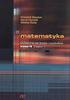 GEOMETRIA ANALITYCZNA Poziom podstawowy Zadanie (4 pkt.) Dana jest prosta k opisana równaniem ogólnym x + y 6. a) napisz równanie prostej k w postaci kierunkowej. b) podaj współczynnik kierunkowy prostej
GEOMETRIA ANALITYCZNA Poziom podstawowy Zadanie (4 pkt.) Dana jest prosta k opisana równaniem ogólnym x + y 6. a) napisz równanie prostej k w postaci kierunkowej. b) podaj współczynnik kierunkowy prostej
WYMAGANIA EDUKACYJNE NIEZBĘDNE DO UZYSKANIA ŚRÓDROCZNYCH I ROCZNYCH OCEN KLASYFIKACYJNYCH Z MATEMATYKI W KLASIE III GIMNAZJUM
 WYMAGANIA EDUKACYJNE NIEZBĘDNE DO UZYSKANIA ŚRÓDROCZNYCH I ROCZNYCH OCEN KLASYFIKACYJNYCH Z MATEMATYKI W KLASIE III GIMNAZJUM OCENA ŚRÓDROCZNA: NIEDOSTATECZNY ocenę niedostateczny otrzymuje uczeń, który
WYMAGANIA EDUKACYJNE NIEZBĘDNE DO UZYSKANIA ŚRÓDROCZNYCH I ROCZNYCH OCEN KLASYFIKACYJNYCH Z MATEMATYKI W KLASIE III GIMNAZJUM OCENA ŚRÓDROCZNA: NIEDOSTATECZNY ocenę niedostateczny otrzymuje uczeń, który
Geometria. Rozwiązania niektórych zadań z listy 2
 Geometria. Rozwiązania niektórych zadań z listy 2 Inne rozwiązanie zadania 2. (Wyznaczyć równanie stycznej do elipsy x 2 a 2 + y2 b 2 = 1 w dowolnym jej punkcie (x 0, y 0 ). ) Przypuśćmy, że krzywa na
Geometria. Rozwiązania niektórych zadań z listy 2 Inne rozwiązanie zadania 2. (Wyznaczyć równanie stycznej do elipsy x 2 a 2 + y2 b 2 = 1 w dowolnym jej punkcie (x 0, y 0 ). ) Przypuśćmy, że krzywa na
2. Pręt skręcany o przekroju kołowym
 2. Pręt skręcany o przekroju kołowym Przebieg wykładu : 1. Sformułowanie zagadnienia 2. Warunki równowagi kąt skręcenia 3. Warunek geometryczny kąt odkształcenia postaciowego 4. Związek fizyczny Prawo
2. Pręt skręcany o przekroju kołowym Przebieg wykładu : 1. Sformułowanie zagadnienia 2. Warunki równowagi kąt skręcenia 3. Warunek geometryczny kąt odkształcenia postaciowego 4. Związek fizyczny Prawo
Wykonanie ślimaka ze zmiennym skokiem na tokarce z narzędziami napędzanymi
 Wykonanie ślimaka ze zmiennym skokiem na tokarce z narzędziami napędzanymi Pierwszym etapem po wczytaniu bryły do Edgecama jest ustawienie jej do obróbki w odpowiednim środowisku pracy. W naszym przypadku
Wykonanie ślimaka ze zmiennym skokiem na tokarce z narzędziami napędzanymi Pierwszym etapem po wczytaniu bryły do Edgecama jest ustawienie jej do obróbki w odpowiednim środowisku pracy. W naszym przypadku
OBLICZANIE KÓŁK ZĘBATYCH
 OBLICZANIE KÓŁK ZĘBATYCH koło podziałowe linia przyporu P R P N P O koło podziałowe Najsilniejsze zginanie zęba następuje wówczas, gdy siła P N jest przyłożona u wierzchołka zęba. Siłę P N można rozłożyć
OBLICZANIE KÓŁK ZĘBATYCH koło podziałowe linia przyporu P R P N P O koło podziałowe Najsilniejsze zginanie zęba następuje wówczas, gdy siła P N jest przyłożona u wierzchołka zęba. Siłę P N można rozłożyć
ODLEGŁOŚĆ NA PŁASZCZYŹNIE - SPRAWDZIAN
 ODLEGŁOŚĆ NA PŁASZCZYŹNIE - SPRAWDZIAN Gr. 1 Zad. 1. Dane są punkty: P = (-, 1), R = (5, -1), S = (, 3). a) Oblicz odległość między punktami R i S. b) Wyznacz współrzędne środka odcinka PR. c) Napisz równanie
ODLEGŁOŚĆ NA PŁASZCZYŹNIE - SPRAWDZIAN Gr. 1 Zad. 1. Dane są punkty: P = (-, 1), R = (5, -1), S = (, 3). a) Oblicz odległość między punktami R i S. b) Wyznacz współrzędne środka odcinka PR. c) Napisz równanie
